テクニカルガイド : ARCSERVE HIGH AVAILABILITY による MICROSOFT HYPER-V 仮想環境の事業継続 Arcserve High Availability による Microsoft Hyper-V 仮想環境の事業継続 ~ 仮想マシンの可用性の向上 ~ V2.6
|
|
|
- みずき にいだ
- 5 years ago
- Views:
Transcription
1 テクニカルガイド : ARCSERVE HIGH AVAILABILITY による MICROSOFT HYPER-V 仮想環境の事業継続 Arcserve High Availability による Microsoft Hyper-V 仮想環境の事業継続 ~ 仮想マシンの可用性の向上 ~ V2.6 1
2 目次 はじめに... 3 第 1 章 Arcserve HA を導入してみよう 環境設定要件と Hyper-V 仮想環境の準備 Arcserve HA の導入 Hyper-V 仮想環境のレプリケーション実行手順 Hyper-V シナリオのスイッチオーバーとスイッチバックの実行 第 2 章運用および構築時の注意点 スナップショット利用環境のレプリケーションについて レプリカサーバを遠隔地に設置する場合の注意 Hyper-V シナリオのデータリワインド アシュアードリカバリによる仮想マシン起動テストの実施 管理 OS の再起動 まとめ 改訂履歴 2010/02 初版リリース 2010/03 一部記述の修正 2011/02 r15.2 ベースに改変 2012/03 r16 SP1 対応確認 2012/08 一部記述の修正および追記 2014/10 会社名および製品名表記の変更 2017/07 リンク情報等の修正 2018/11 リンク情報等の修正 このドキュメントに含まれる特定の情報は Arcserve 製品の全体的な方向性に関する概略を説明しています このドキュメントは (i) 既存または将来作成される Arcserve のソフトウェア製品に関するライセンス契約書またはサービス契約書において Arcserve またはライセンシーの権利および / または義務に影響を与えたり (ii)arcserve のソフトウェア製品のいかなる製品ドキュメントや仕様書を修正したりするためのものではありません このドキュメントに記述された機能の開発 リリース 時期についての決定権は Arcserve のみが有します Copyright 2018 Arcserve. All rights reserved. Microsoft Windows Windows NT および Windows ロゴは 米国またはその他の国 あるいはその両方における Microsoft Corporation の商標です 本書で参照するその他すべての商標 商号 サービスマーク およびロゴは それぞれの会社に属します 本書は情報提供のみを目的としています Arcserve は本情報の正確性または完全性に対して一切の責任を負いません Arcserve は 該当する法律が許す範囲で いかなる種類の保証 ( 商品性 特定の目的に対する適合性または非侵害に関する黙示の保証を含みます ( ただし これに限定されません )) も伴わずに このドキュメントを 現状有姿で 提供します Arcserve は 利益損失 投資損失 事業中断 営業権の喪失 またはデータの喪失など ( ただし これに限定されません ) このドキュメントに関連する直接損害または間接損害については Arcserve がその損害の可能性の通知を明示的に受けていた場合であっても一切の責任を負いません 2
3 はじめに企業の IT システムは厳しいビジネス競争の中で 多様なビジネスニーズと予想外の問題に対して 最小限のコストで迅速に対応しなければなりません しかし企業にとって これらの要件に対応するための頻繁なシステム変更は 導入コストや運用コストの面から非常に困難です こうした厳しい要望に対し 低コストで なお且つ容易に構築することができる仮想化システムは 今や企業にとって必要不可欠なテクノロジです Microsoft Windows Server 2008 および Windows Server 2008 R2 の Hyper-V 仮想化技術は マイクロソフトの先進のテクノロジを集約し 64 ビット仮想化テクノロジによる高いパフォーマンスと可用性 信頼性を実現しています サーバ仮想化のためのさまざまな機能を搭載し IT コストの削減 サーバ使用率の向上 さらに動的な IT リソースの最適化を実現することができます また ミッションクリティカルなシステムではもちろんのこと ビジネスで利用されるあらゆるアプリケーションのダウンタイムは 企業にとって大きな損害とビジネス機会の損失をもたらします これは事業規模にかかわらずコスト効率の高い事業継続性 (BC) と惨事復旧 (DR) ソリューションが必要不可欠であることを意味し 統合された仮想環境ではなおのこと高いスケーラビリティとコスト効率が求められます Arcserve Replication( アークサーブレプリケーション : 以降 Arcserve Replication と略記 ) および Arcserve High Availability( アークサーブハイアベイラビリティ : 以降 Arcserve HA と略記 ) は 稼働中の本番サーバのデータを他のサーバに複製する レプリケーション という仕組みを Windows Server 上で実現するソフトウェアです Arcserve Replication/HA であれば Hyper-V 管理 OS 上に構成された仮想マシンデータ全体を複製することができる上 本番サーバ障害時には同じデータを持った複製先に切り替えることで業務を継続できます 管理者の手間をかけずに Hyper-V 仮想環境データの保護および継続利用を実現するソリューション それが Arcserve Replication/HA です 本書では Hyper-V 仮想環境を保護するために必要な Arcserve HA の基本機能や導入方法 およびレプリケーシ ョン運用とスイッチオーバー方法について説明します Hyper-V とは? Hyper-V は Microsoft Windows Server 2008 および Windows Server 2008 R2 に標準で組み込まれたハイパーバイザベースの仮想化テクノロジです ハイパーバイザとは 小さなカーネルとハードウェアによる仮想化支援機能を利用することにより 従来のアプリケーションレベルの仮想化技術に対して信頼性とパフォーマンスを大幅に向上させた画期的な技術です Hyper-V を利用することにより エンタープライズレベルのビジネスニーズにも 柔軟に 迅速に そして低コストで対応することが可能となります 3
4 Arcserve Replication/HA とは? Arcserve Replication はレプリケーション技術によりデータを継続的に複製するソフトウェアです 複製元 ( マスタサーバ ) となる本番環境に加えられる変更をキャプチャし ネットワークを介して複製先 ( レプリカサーバ ) にほぼリアルタイムに反映していきます 既に本番運用されている環境への導入時も システムの再構築や変更等は必要ありません インストールも簡単で 手間をかけることなく導入することができます Arcserve HA は Arcserve Replication の技術をベースにし 更にレプリカサーバへの運用の切り替え ( スイッチオーバー ) を自動化するソフトウェアです レプリカサーバからマスタサーバを監視し 異常があればレプリカサーバに運用を切り替えます Arcserve HA が持つ特徴的な機能として サービスの監視があります Hyper-V 仮想環境で利用する場合 管理 OS の生存確認に加え 仮想マシンの稼働状態まで確認します またボタンひとつで元通りマスタサーバに運用を切り戻す ( スイッチバック ) ことも可能です Hyper-V 仮想環境のレプリケーションとスイッチオーバー Arcserve HA には Hyper-V 仮想環境を保護する 2 つの方法があります 方法 1 は Hyper-V 仮想マシン ( ゲスト OS) に Arcserve HA をインストールし ゲスト OS 内のデータを別の仮想 マシンに転送する方法です 物理環境と同様の方法で管理 運用します 方法 2 は Hyper-V 上の仮想マシン全体をレプリカサーバへ複製する方法です 方法 2 の場合 仮想マシンごとに Arcserve HA をインストールする必要はありません 本書では特にこの方法 2 について解説します 方法 2 を使う場合 Arcserve HA は Hyper-V 仮想マシンの仮想ハードディスクファイル (vhd ファイル ) や vsv や bin などの仮想マシン構成ファイルへの書き込みをリアルタイムにレプリケーションします ( 図 1) 図 1 方法 2:Hyper-V 仮想環境のレプリケーション 4
5 スイッチオーバーは自動および手動で実行できます スイッチオーバーによりレプリカサーバにマスタサーバの役割が移り 自動的にレプリカサーバの Hyper-V マネージャに仮想マシンが登録され 起動します ( 図 2) このことによりマスタサーバの障害後もすぐに仮想マシン ( ゲスト OS) を利用することができます また Arcserve HA ではゲスト OS ごとに ping 監視を行うため ゲスト OS が異常停止した場合は対象の仮想マシンだけをスイッチオーバーすることができます 図 2 Arcserve HA による Hyper-V 仮想環境のスイッチオーバー Arcserve HA による Hyper-V 仮想環境保護のメリット Arcserve HA で Hyper-V 仮想環境全体を保護することのメリットは大きく 2 つあります 1. スイッチオーバーで手軽に仮想環境の可用性向上 Hyper-V は 1 台の物理サーバに複数の仮想のサーバ環境を構築します 物理的な障害はその上にホストされている Hyper-V 仮想マシン全体に影響が及ぶため 物理構成の耐障害性を高める事は非常に重要です Arcserve HA は Hyper-V 仮想マシンをレプリケーションし ホストマシンやゲスト OS の障害時にはレプリカサーバにスイッチオーバーしてゲスト OS を起動します 高価な共有ストレージや FT サーバを購入しなくても手軽に可用性の高い仮想環境を構築することができます 2. WAN 越えのデータ転送で手間のかからない災害対策これまで Hyper-V 仮想環境の災害対策としては バックアップデータを保存したテープ媒体や外部ディスク等を遠隔地に保管するといった方法が一般的でした しかし これらの方法をは 少なからず手間や輸送コストなどがかかります Arcserve HA では WAN のような細く不安定な回線であっても データをレプリケーションすることができます ( 図 3) データの変更は自動的に転送されるため手間もかからず輸送コストもかかりません 遠隔地にレプリカサーバを設置する場合には 2.2 レプリカサーバを遠隔地に設置する場合の注意 を合わせて参照ください 5
6 6 図 3 Hyper-V 仮想環境の災害対策
7 第 1 章 Arcserve HA を導入してみよう 1.1. 環境設定要件と Hyper-V 仮想環境の準備 Arcserve HA による Hyper-V 仮想環境を構築する際には 以下の要件を満たす必要があります また必ずレプリカ サーバでも Hyper-V 仮想環境構築が必要です Hyper-V の環境設定要件 マスタおよびレプリカに Microsoft Windows Server 2008 R2 をインストールします マスタおよびレプリカサーバは Hyper-V 2.0 を実行できる CPU とマザーボードを備えている必要があります レプリカサーバには マスタサーバと同等以上の容量を持ったディスクが必要です 仮想マシンの IP アドレスとホスト名を取得するために 各ゲスト OS に統合コンポーネントをインストールします レプリカサーバ上に マスタサーバ上に存在するのと同じ数および種類のネットワーク接続を設定します マスタサーバ レプリカサーバ および仮想マシンは ping による通信が取れていることを確認します Active Directory 環境下で利用する場合には マスタとレプリカの両方のサーバが 同じフォレストに属しており 同じドメインまたは信頼できるドメインのメンバであることを確認します Workgroup 環境下で利用する場合には NetBIOS 名による仮想マシンの名前解決を行います Windows ファイアウォールなどを利用している場合には NB 名受信 (UDP137) を受信可能に設定してください Hyper-V 仮想マシンの保存先のパスはマスタサーバとレプリカサーバで同一にする必要があります Arcserve HA 利用時の注意点 Arcserve HA の Hyper-V シナリオを利用して Hyper-V 仮想環境を保護する場合には以下の点にご注意ください 1. Hyper-V シナリオを利用する場合には 必ず Arcserve Replication/HA r12.5 SP2( ビルド 470) 以降をご利用ください 本書はr15.2 を使用し記載しておりますが r16 でも同様の手順でご利用いただけます 2. Hyper-V 管理 OS が Windows Server 2008 R2 SP1 の場合には Arcserve Replication/HA r16 SP1 以降をご利用ください 3. Hyper-V シナリオではスケジュールモードを使用しないでください レプリカサーバで Hyper-V 仮想マシンを使用できなくなる可能性があります 4. Hyper-V シナリオではホストクラスタ ( 管理 OS のクラスタリング ) 環境はサポートされません 5. Hyper-V シナリオではゲストクラスタ ( ゲスト OS 間クラスタリング ) 環境はサポートされません 別途各ゲスト OS に Arcserve HA をインストールし 構築することを検討してください 6. 手動スイッチオーバー実行時 Arcserve HA はゲスト OS をシャットダウンしてからスイッチオーバーを実施します そのため手動スイッチオーバーはクイックマイグレーション (Quick Migration) やライブマイグレーション (Live Migration) に比べ多少ダウンタイムが長くなります 7. Hyper-V 仮想環境においてスナップショットを利用している もしくは検討している場合には仮想マシンの構成を変更する必要があります 詳しくは 2.1 スナップショット利用環境のレプリケーションについて を参照してください 8. スイッチオーバーした後は ルートディレクトリやプロパティ ( シナリオプロパティ マスタプロパティなど ) を変更しないでください シナリオが破損し スイッチバックできなくなる可能性があります 7
8 9. 複製対象となる仮想マシンは Arcserve HA のインストール先としてサポートしてされる OS のみサポートしていま す その他の注意事項や技術情報については製品マニュアルおよび弊社サポートページをご確認ください Arcserve Replication r16 for Windows 注意 / 制限事項 Arcserve Replication r16 for Windows 最新技術情報 Hyper-V のインストールと構成 Arcserve HA を利用するには マスタサーバだけでなくレプリカサーバにも Hyper-V の役割をインストールする必要があります また Hyper-V のインストールが完了したら仮想ネットワークを設定します レプリカサーバの仮想ネットワークはマスタサーバと同じ種類のものを同数用意してください 以下は Hyper-V インストール作業の一例です 1. サーバーマネージャーで左ペインより [ 役割 ] をクリックし [ 役割の追加 ] をクリックします 8
9 2. [ 役割の追加ウィザード ] が表示されます [ 開始する前に ] 画面で [ 次へ (N)] をクリックします 3. [ サーバの役割の選択 ] 画面で Hyper-V チェックボックスをオンにし [ 次へ (N)] をクリックします 4. [Hyper-V] 画面で [ 次へ (N)] をクリックします 9
10 5. [ 仮想ネットワークの作成 ] 画面で 仮想マシンで使用する仮想ネットワークを作成するイーサネットカード ( ネットワ ークアダプタ ) のチェックボックスをオンにします [ 次へ (N)] をクリックします 6. [ インストールオプションの確認 ] 画面で [ インストール (I)] をクリックします 7. インストール終了後 [ インストールの結果 ] 画面で [ 閉じる (O)] をクリックします 10
11 8. 再起動が必要なことを示す [ 役割の追加ウィザード ] ダイアログボックスが表示されるので [ はい (Y)] をクリックして サーバを再起動します 9. 再起動後 管理者権限のあるアカウントでサーバに再度ログオンし [ 構成の再開ウィザード ] の [ インストールの結 果 ] 画面で [ 閉じる (O)] をクリックします なお Hyper-V インストール後に仮想ネットワークを設定する場合には 図 4 のように Hyper-V マネージャの [ 操作 (A)]-[ 仮想ネットワークマネージャー (M) ] をクリックして [ 仮想ネットワークマネージャー ] 画面から追加してくださ い 11 図 4 仮想ネットワークマネージャーを利用した仮想ネットワークの設定例
12 仮想マシンの作成 Arcserve HA の Hyper-V シナリオを利用するには マスタサーバ上で保護対象の仮想マシンが実行されている必要があります 以下に示す手順はマスタサーバでの仮想マシンの作成例です レプリカサーバ上で仮想マシンを作成する必要はありません 本書では D ドライブに以下の構成でフォルダを作成し 仮想マシンを作成します D: VirtualMachines VirtualMachine1 Snapshots ( スナップショット保存フォルダ ) Virtual Hard Disk ( 仮想ハードディスク保存フォルダ ) Virtual Machines ( 仮想マシンデータ保存フォルダ ) 1. Hyper-V マネージャから [ 操作 (A)]-[ 新規 (J)]-[ 仮想マシン (M) ] をクリックし [ 仮想マシンの新規作成ウィザ ード ] を起動します 12
13 2. [ 開始する前に ] 画面が表示されますので [ 次へ (N)] をクリックします 3. [ 名前と場所の指定 ] 画面にて仮想マシンの格納場所を設定します 本書では [ 仮想マシンを別の場所に格納す る (S)] を選択し 場所を D: VirtualMachine1 に変更してから [ 次へ (N)] をクリックします 13
14 4. [ メモリの割り当て ] 画面にて仮想メモリの大きさを設定します [ 次へ (N)] をクリックします 5. [ ネットワークの構成 ] 画面にて仮想ネットワークアダプタを選択します [ 次へ (N)] をクリックします 14
15 6. [ 仮想ハードディスクの接続 ] 画面にて接続する仮想ハードディスクを設定します 本書では [ 後で仮想ハードデ ィスクを接続する (A)] オプションを選択して 別途ウィザードを使って仮想ハードディスクファイルの作成を作成 する設定を行います [ 次へ (N)] をクリックします 7. 内容を確認し [ 完了 (F)] をクリックして終了します 15
16 8. Hyper-V マネージャーに仮想マシンが追加されます 作成した仮想マシンを右クリックして [ 設定 (B)...] をクリッ クし 設定画面を起動します 9. 設定画面にて左ペインより [IDE コントローラ 0] をクリックします 右ペインに表示されるリストから [ ハードドライブ ] を選択し [ 追加 (D)] をクリックし [ 仮想ハードディスクの新規作成ウィザード ] を起動します 16
17 10. [ 開始する前に ] 画面が表示されますので [ 次へ (N)] をクリックします 11. [ ディスクの種類の選択 ] 画面にて作成する仮想ハードディスクの種類を選択します 本書では [ 容量固定 (X)] を 選択し [ 次へ (N)] をクリックします 17
18 12. [ 名前と場所の指定 ] 画面にて仮想ハードディスクファイルの名前と場所を指定し [ 次へ (N)] をクリックします 本書では以下の設定で仮想ハードディスクファイルを作成します 名前 : VirtualMachine1.vhd 場所 : D: VirtualMachines VirtualMachine1 Virtual Hard Disk 13. [ ディスクの構成 ] 画面にて仮想ハードディスクのサイズを指定します 下記の例では 20GB に設定しています が 必要なサイズに設定してください 設定が終わったら [ 次へ (N)] をクリックします 18
19 14. [ 仮想ハードディスクの新規作成ウィザードの完了 ] 画面にて作成する仮想ハードディスクの種類 名前 場所 およびサイズを確認し 問題がなければ [ 完了 (F)] をクリックします 15. 新しい仮想ハードディスクの作成が終わるまでしばらくお待ちください 16. 設定画面にて仮想ハードディスクが追加されたことを確認します 19
20 17. 設定画面の左ペインから [ スナップショットファイルの場所 ] を選択しスナップショットの保存場所を指定します 本 書では D: VirtualMachine1 Snapshots を指定しています [OK(O)] をクリックして設定画面を閉じます 仮想ディスクの種類について Arcserve HA は仮想ディスクの種類が 容量可変ディスク 容量固定ディスク または 差分ディスク のいずれの場合でも利用することができます 差分ディスク の場合 親となる仮想ハードディスクも同時にレプリケーションされますので レプリカサーバのディスク容量は差分ディスク分だけでなく親仮想ハードディスクの分も含めて用意してください 20
21 1.2. Arcserve HA の導入 す Arcserve HA のコンポーネントと Hyper-V 仮想環境に Arcserve HA 導入時する際の構成例について解説しま Arcserve HA のコンポーネント導入するコンポーネントの詳細は以下です なお 各コンポーネントの具体的なインストール手順については製品マニュアル CA ARCserve RHA インストールガイド および弊社発行の Arcserve Replication r16 インストールガイド を参照ください < Arcserve Replication r16 インストールガイド > [Arcserve RHA エンジン ] レプリケーションを実行するエージェントコンポーネントです マスタサーバ ( レプリケーション元 ) と レプリカサーバ ( レプリケーション先 ) のそれぞれの管理 OS にインストールします 本書では以降 RHA エンジン と記載します [Arcserve RHA コントロールサービス ] シナリオの作成や稼働状況の確認など レプリケーションの管理に必要なサービスです マスタおよびレプリカサーバと TCP/IP で通信が可能なサーバに 1 ヶ所だけインストールします 本書では以降 RHA コントロールサービス と記載します 導入先はレプリカサーバでも構いません [Arcserve RHA マネージャ ] RHA コントロールサービスサーバに接続し シナリオを操作するための管理コンソールです ActiveX コントロールとしてコントロールサービスサーバからダウンロードして使用します メディアからのインストール作業は必要ありません 本書では以降 RHA マネージャ と記載します [Arcserve RHA PowerShell] コマンドラインでレプリケーションの管理を行うためのコンポーネントです RHA コントロールサービスと通信ができるコ ンピュータにインストールします インストールは任意です 本書では利用しません 21
22 Hyper-V 仮想環境における Arcserve HA 構成例図 5 は Arcserve HA を Hyper-V 仮想環境 ( 図 6) に導入した場合の構成例です ここでは RHA コントロールサービスを別立ての管理サーバに導入していますが レプリカサーバに導入しても構いません マスタサーバに導入しても動作上問題ありませんが マスタサーバ障害時に Arcserve HA を管理できなくなるためお勧めしません RHA マネージャは RHA コントロールサービスに接続できる環境であればインターネットエクスプローラを介してダウンロードできます 別途管理端末などを設置する必要はありません 図 5 Hyper-V 仮想環境における Arcserve HA 構成例 図 6 Hyper-V 仮想環境例 22
23 Arcserve HA のライセンスライセンスはマスタサーバとレプリカサーバの合計数分購入します 仮想マシン ( ゲスト OS) の数ではなく 物理サーバ ( 管理 OS) の数を数えますのでご注意ください また 管理 OS のエディション (Standard Edition, Enterprise Edition など ) によって必要なライセンスが異なります 詳細については 以下の URL より Arcserve Replication r16 ライセンスガイド を参照してください <Arcserve Replication r16 ライセンスガイド > Hyper-V 仮想環境のレプリケーション実行手順 Arcserve HA を用いて Hyper-V 仮想環境のレプリケーションを実行する方法について解説します レプリケーション運用開始まで Hyper-V 仮想環境のレプリケーション開始までには大きく 2 つのステップがあります 図 7 レプリケーション運用開始までの流れ 1. Hyper-V シナリオの作成 Arcserve HA は シナリオ という単位でレプリケーションおよびスイッチオーバーの方法を定義します シナリオはマスタサーバの Hyper-V 仮想マシン毎に作成されます そのため保護が必要な仮想マシンを取捨選択したり 障害が起きた仮想マシンだけをスイッチオーバーしたりすることもできます 2. 同期の実行シナリオの作成が終わったら そのシナリオを実行します その際に行われる処理が 同期 です 同期はマスタサーバとレプリカサーバのデータを完全に一致させる処理で レプリケーション開始前に必ず行われます Hyper-V シナリオを同期する場合にはデフォルトで ブロックレベル同期 が選択されています ブロックレベル同期は仮想ハードディスクファイルなど非常に大きなファイルを同期する際に用いられる方法で ファイルの内容をブロックに分割して比較します 比較した結果 違いのあるブロックだけが転送されるため ネットワークを流れるデータ量を抑えることができます これらの処理が終了した後にレプリケーションが始まります レプリケーションが始まると 以降仮想マシンファイルへの 変更はレプリカサーバへリアルタイムに反映されます 23
24 シナリオの作成 Hyper-V シナリオの作成手順は以下です ここでは図 5 および図 6 の環境を元に手順を進めます 1. 概要ページの [ シナリオ管理 ] をクリックし マネージャを起動します 2. RHA マネージャの [ シナリオ作成 ] ボタン またはメニューの [ シナリオ ]-[ 新規 ] をクリックします 24
25 3. シナリオ作成ウィザードが表示されます 新規シナリオの作成 が選択されていることを確認し 任意で [ シナリオ グループの割り当て ( 既存グループを選択するか または新しいグループを入力 )] のプルダウンボックスに新規グ ループ名を入力します [ 次へ (N)] をクリックします TIPS: シナリオグループの利用 Hyper-V シナリオを利用する場合 レプリケーション対象に設定した仮想マシンの数のシナリオが同時に作成されます 複数の仮想マシンを保護対象にする場合 あらかじめシナリオグループを作成しておき そこにシナリオを登録しておくと管理 運用が簡単です ここでは [Hyper-V MASTER] というシナリオグループを設定しています この画面でシナリオグループ名を入力することで新規グループを作成することもできます シナリオグループを指定しなかった場合はデフォルトで作成されている シナリオ グループにシナリオが割り当てられます 4. [ サーバおよび製品タイプの選択 ] 画面にて [ サーバタイプの選択 (S)] で Microsoft Hyper-V を [ 製品タイプの選択 ] で ハイアベイラビリティシナリオ (HA) を選択します また任意で[ レプリカ上のタスク (T)] で アシュアードリカバリを使用した整合性テスト を選択します アシュアードリカバリの詳細については 2.4 アシュアードリカバリによる仮想マシン起動テストの実施 をご覧ください [ 次へ (N)] をクリックします [ マスタおよびレプリカホスト ] 画面にて [ マスタホスト名 /IP] および [ レプリカホスト名 /IP] にそれぞれマスタおよ
26 びレプリカサーバの管理 OS のホスト名もしくは IP アドレスを入力します [ 次へ (N)] をクリックします 6. 手順 5 にて [ ホスト上の CA ARCserve RHA エンジンを検証 ] にチェックが入っていると マスタおよびレプリカサ ーバでエンジンの検証を行います エンジンが各サーバに問題なくインストールされていることを確認します [ 次へ (N)] をクリックします Arcserve HA は エンジンの検証に RPC(Remote Procedure Call リモートプロシージャコール) を使用します そのため 検証対象のサーバで RPC サービスが停止している場合や ファイアウォールで RPC のポートがブロックされている場合は エラーが発生しエンジンの検証を終了する事ができません その場合は 手順 5 で [ ホスト上の CA ARCserve RHA エンジンを検証 ] チェックボックスのチェックを外してシナリオ作成を進めてください 26
27 7. [ データベース ( レプリケーション用 )] 画面にて 指定したマスタサーバで自動検出された仮想マシンの一覧が表示 されます デフォルトでは 全ての仮想マシンがレプリケーション対象として選択されています ここで対象にする仮 想マシンを選別することも可能です [ 次へ (N)] をクリックします 8. [ シナリオのプロパティ ] 画面にて シナリオの設定を変更することができます 詳細については製品マニュアル CA ARCserve Replication/High Availability 管理者ガイド を参照ください 本書ではデフォルトのままで進め ます [ 次へ (N)] をクリックします 27
28 9. [ マスタとレプリカのプロパティ ] 画面にて マスタおよびレプリカサーバの細かな設定を変更することができます 詳 細については製品マニュアル CA ARCserve Replication/High Availability 管理者ガイド を参照ください 本書ではデフォルトのままで進めます [ 次へ (N)] をクリックします 10. 必要情報の取得後 [ スイッチオーバープロパティ ] 画面にて スイッチオーバーに関する設定を変更することができます レプリカサーバに複数の仮想ネットワークがある場合 ネットワークを適切にマッピングするよう求めるダイアログが表示されます [ スイッチオーバー ] オプションを展開し [ 仮想ネットワークマッピング ] プロパティの値 [ クリックして仮想ネットワークマッピングを編集 ] をクリックします [ 仮想ネットワークマッピング ] ダイアログボックスが表示されます マスタサーバとレプリカサーバの両方に仮想ネ ットワークが 1 つしかない場合には自動的にマッピングされています 仮想マシンがスイッチオーバー後にレプリカ サーバで使用する仮想ネットワークをマッピングして [OK] をクリックし 画面を閉じます 28
29 次に [ ホスト ]-[ 仮想マシン完全修飾名 ] を展開し 仮想マシンのコンピュータ名が正しく表示されているかを確認し ます 保護対象の仮想マシンが複数ある場合にも 1 つの仮想マシンのコンピュータ名のみが表示されます その 他の仮想マシンのコンピュータ名についてはシナリオ作成後に [ ハイアベイラビリティ ] タブにて確認してください 必要に応じてその他のスイッチオーバーのプロパティを設定し [ 次へ (N)] をクリックします 11. [ スイッチオーバーとリバースレプリケーションの開始 ] 画面にて スイッチオーバーとリバースレプリケーションを開始する方法を選択します 本書ではスイッチオーバーの開始を [ 自動 ] リバースレプリケーションの開始は[ 手動 ] に設定しています [ 次へ (N)] をクリックします WAN 越えのレプリケーションを行う場合には ネットワークの瞬断などで不必要なスイッチオーバーが発生しないよう [ 手動スイッチオーバー ] を選択することをお勧めします 29
30 12. [ シナリオの検証 ] 画面にて シナリオに設定した内容に間違いがないか また Hyper-V 仮想環境や仮想マシンの設定や稼働状況に問題が無いかの確認が行われます エラーや警告が表示された場合は 問題を解決した後 再試行してください [ 次へ (N)] をクリックします ゲスト OS が実行中でない場合 シナリオを開始することができません この時点では稼働していなくても問題はありませんが シナリオ実行の前には必ずゲスト OS を実行しておいてください 13. [ シナリオ実行 ] 画面にて シナリオの概要が表示されます 内容をご確認の上 問題がなければ [ 終了 (F)] をクリックしてください [ 今すぐ実行 (R)] をクリックすると選択した全ての仮想マシンに対するシナリオが全て実行され 同期が開始されますのでご注意ください 30
31 14. RHA マネージャ画面のシナリオビューにて 指定したグループ名以下に各仮想マシン名と同名のシナリオが作成 されていることをご確認ください 本書では Hyper-V Master グループの下に作成されました 31
32 シナリオの実行シナリオを実行する場合は以下の手順で行います 1. レプリケーションを開始するシナリオを選択し ツールバーの [ 実行 (R)] ボタン またはメニューの [ シナリオ ]-[ 実行 (R)] をクリックします 2. シナリオの状態を検証するメッセージボックスが表示された後 [ 検証結果 ] ダイアログボックスが表示されます ここでエラーや警告が表示された場合は 問題を解決した後 再度シナリオを実行してください [ 実行 (R)] をクリックします 保護対象のゲスト OS がマスタサーバ上で実行中でない場合 シナリオを開始することができません 32
33 3. [ 実行 ] ダイアログボックスが表示されますので 同期方法を選択します Hyper-V シナリオの場合 デフォルトで [ ブロックレベル同期 ] が選択されており [ 同一サイズ / タイムスタンプのファイルを無視 ] オプションはオフになって います [OK(O)] をクリックし 同期を実行します 仮想ハードディスクなどは非常にサイズが大きいため 同期処理完了までに時間がかかります また 同期中 はマスタサーバのパフォーマンスに影響が出る可能性がありますので 同期は夜間や週末などサーバへのアクセ ス頻度が少ない時間帯に行ってください 33
34 4. 同期が完了するとレプリケーションが開始します マネージャ画面上でシナリオの状態が 実行中 になっていること を確認してください 以降 対象の仮想マシンがリアルタイムにレプリカサーバに複製されます 5. その他の仮想マシンのシナリオも同様の手順で実行します TIPS: シナリオ実行時のエラーシナリオ開始時に ルートディレクトリ < 仮想マシン保存パス >/snapshots は存在しません というエラーメッセージが表示され シナリオが開始できない場合には 第 2 章運用および構築時の注意点 より 2.1 スナップショット利用環境のレプリケーションについて のケース1を参照し スナップショット保存フォルダを作成してください シナリオの停止 RHA マネージャ画面のシナリオビューから対象シナリオを選択し ツールバーの [ 停止 (T)] ボタン またはメニューの [ ツール ]-[ 停止 (T)] をクリックします ( 図 8) RHA エンジンに対して停止命令が送られ シナリオが停止します 停止後 シナリオの状態が [ ユーザによる停止 ] になっていることを確認してください 34 図 8 シナリオの停止
35 TIPS : シナリオグループ内の全シナリオをまとめて管理するグループに複数登録されている実行中の全てのシナリオを同時に開始 停止 スイッチオーバーなどを行いたい場合には グループ内全てのシナリオが停止している状態で グループ管理機能を有効にします この方法はグループ内のシナリオが全てハイアベイラビリティ (HA) シナリオの場合に利用できます グループ管理機能を有効にすると デフォルトでは 1 つの仮想マシンシナリオが停止すると 他のシナリオでも同様にスイッチオーバーが実施されます 以下の手順で実行します グループ内の全シナリオを開始する 1. グループ名を右クリックし コンテキストメニューから [ グループ管理の有効化 ] またはメニューの[ ツール ]-[ グループ管理の有効化 ] をクリックします 2. グループ管理機能を有効にするかを確認されますので [OK] をクリックしてください グループのプロパティが追加され 画面右側のプロパティビューで設定できるようになります 35
36 3. グループ名をクリックし ツールメニューから [ 実行 (R)] ボタン またはメニューの [ ツール ]-[ 実行 (R)] をクリック します 4. [ 検証結果 ] にそれぞれの仮想マシン用シナリオの実行準備ができていることを確認し [ 実行 (R)] をクリックし ます 5. [ グループの実行 ] 画面で同期方法の選択画面から [ このグループ内の各シナリオに対してデフォルトの同期方 法を使用 ] を選択して [OK(O)] をクリックします 36
37 6. グループの [ イベント ] ペインに表示される このグループ内のシナリオはすべて実行中です グループスイッチ オーバー設定は有効になっています というメッセージを確認してください グループ内の全シナリオを停止する 7. グループ内のシナリオを停止する場合は グループ名をクリックし ツールバーから [ 停止 (T)] ボタン もしくはメ ニューの [ ツール ]-[ 停止 (T)] をクリックします 37
38 8. 停止の確認画面が表示されますので [ はい (Y)] をクリックします なお グループ管理機能を有効にしていても シナリオ毎に開始や停止 スイッチオーバーを実行することも可能です グループ管理の詳細についての詳細は製品マニュアル CA ARCserve Replication/High Availability 管理者 ガイド を参照ください 38
39 1.4. Hyper-V シナリオのスイッチオーバーとスイッチバックの実行ここではスイッチオーバーとスイッチバックについて説明します スイッチオーバーには手動または自動の 2 種類があります 本書ではまずマスタサーバが正常に稼働している状況での手動スイッチオーバーについて説明します 重要 スイッチオーバーした後は ルートディレクトリやプロパティ( シナリオプロパティ マスタプロパティ ハイアベイラビリティプロパティなど ) を変更しないでください スイッチオーバーの実行 ( 正常時 : クリーンスイッチオーバー ) マスタサーバも仮想マシンも正常に稼働している際にスイッチオーバーを実行したい場合は 以下の手順で行います 1. RHA マネージャ画面のシナリオビューよりスイッチオーバーする対象のシナリオを選択し [ スイッチオーバーの実行 (P)] ボタン またはメニューの [ シナリオ ]-[ スイッチオーバーの実行 (P)] をクリックします 2. ダイアログボックスが表示され スイッチオーバーの実行を再度確認されます 問題がなければ [OK] をクリックします [ スイッチオーバー後のリバースレプリケーションシナリオの実行 ] オプションを オン にすると スイッチオーバー完了後すぐにシナリオが開始し レプリカからマスタへのリバースレプリケーションが始まります このオプションを利用した場合 仮想マシンが起動する前にシナリオが開始するため レプリケーション開始時の同期処理を省略できます 39
40 3. スイッチオーバー処理が実行されます マスタサーバ上の各仮想マシンは自動的にシャットダウンされます スイッチオーバー処理が完全に終了するまでリバースレプリケーションは開始しないでください 4. RHA マネージャ画面のイベントビューに スイッチオーバーが完了しました というメッセージが表示されたらスイッチオーバー完了です マスタサーバの Hyper-V マネージャ画面上でスイッチオーバー対象の仮想マシンが オフ になっており レプリカサーバの Hyper-V マネージャ画面上で対象仮想マシンが登録され [ 状態 ] が 実行中 になっていることを確認してください なお 複数の仮想マシンのスイッチオーバーを同時に実行するには予めグループ管理機能を有効にする必要があり ます グループ管理の詳細についての詳細は製品マニュアル CA ARCserve Replication/High Availability 管理者ガイド を参照ください 40
41 スイッチオーバーの実行 ( 異常時 ) マスタサーバ上の仮想マシンに異常が発生し ping による応答が返ってこなくなった場合 スイッチオーバーを実行するまでのカウントダウンが始まります ( 図 9) タイムアウト値( デフォルトでは 300 秒 ) で既定された時間が経過し カウントダウンの値が 0 になるとスイッチオーバー処理が開始されます マスタサーバの管理 OS は正常に稼働していてその上の仮想マシン ( ゲスト OS) だけが停止している場合 Arcserve HA は一度マスタサーバ上のゲスト OS の起動を試行します その結果ゲスト OS が起動した場合にはスイッチオーバー処理は中断されます 起動できずゲスト OS から応答がない場合にはスイッチオーバーが行われ レプリカサーバでゲスト OS が起動します ( 自動スイッチオーバーを設定している場合 ) 手動スイッチオーバーを選択している場合には カウントダウンの値が 0 になった時点でスイッチオーバーが必要である旨をイベントに表示し スイッチオーバーが手動で行われるまで待機します マスタサーバの状態を確認してからクリーンスイッチオーバーと同様 [ スイッチオーバーの実行 ] ボタンをクリックしスイッチオーバーしてください なお 予め設定しておくことで マスタサーバの障害時にメールや Windows のイベントビューアを使った通知を受け取ることも可能です 図 9 マスタサーバの異常検出時の動作例 41
42 リバースレプリケーションの開始とスイッチバックの実行マスタサーバが復旧し 運用を元に戻す場合にはまずスイッチオーバーしたシナリオを再度実行し レプリカサーバからマスタサーバへ逆向きのレプリケーション処理 ( リバースレプリケーション ) を開始します その後スイッチオーバーと同様の手順を踏むことでスイッチバックできます なお リバースレプリケーションを開始する際には同期が実行されますので 業務時間やバッチ処理時間などは避けて開始してください リバースレプリケーションおよびスイッチバックは以下の手順で行います 1. スイッチバックを行う対象のシナリオを選択し ツールバーの [ 実行 (R)] ボタン またはメニューの [ シナリオ ]-[ 実 行 (R)] をクリックします 2. シナリオの状態を検証するメッセージボックスが表示された後 [ 検証結果 ] ダイアログボックスが表示されます ここでエラーや警告が表示された場合は 問題を解決した後 再度シナリオを実行してください [ 実行 (R)] をクリックします レプリカサーバ上でゲスト OS が開始していない場合 シナリオを開始することができません 42
43 3. [ 実行 ] ダイアログボックスが表示されますので 同期方法を選択します [OK(O)] をクリックし 同期を実行します なお シナリオが開始された時点で マスタサーバの Hyper-V マネージャーに登録されていた仮想マシンは 削除され表示されなくなります 下記はマスタサーバの Hyper-V マネージャーから仮想マシンに接続していた場 合に表示されるメッセージボックスの例です 43
44 4. 同期が完了するとリバースレプリケーションが開始します マネージャ画面上で元のシナリオ名に バックワード _ が 付加されていること および状態が 実行中 になっていることを確認してください レプリカサーバの仮想マシン OS に対する変更は全てリアルタイムにキャプチャされ マスタサーバに転送されます 5. スイッチバックする対象のシナリオを選択し ツールバーの [ スイッチオーバーの実行 (P)] ボタン またはメニュー の [ シナリオ ]-[ スイッチオーバーの実行 (P)] をクリックします 44
45 6. [CA ARCserve RHA マネージャ ] ダイアログボックスが表示され スイッチオーバーの実行を再度確認されます 問題なければ [OK] をクリックします [ スイッチオーバー後のリバースレプリケーションシナリオの実行 ] オプションを オン にすると スイッチオーバ ー完了後すぐにシナリオが開始します またオプションを利用した場合 仮想マシンが起動する前にシナリオが開 始するため 同期処理を行わずすぐにレプリケーションが実行されます 5. スイッチバックが実行されます レプリカサーバの仮想マシンは自動的にシャットダウンされ マスタサーバの Hyper-V マネージャには対象の仮想マシンが登録され起動します スイッチバックが完全に終了するまでシナリオは開始しないでください 45
46 7. RHA マネージャ画面のイベントビューに スイッチオーバーが完了しました というメッセージが表示されたらスイッチバック完了です マスタサーバの Hyper-V マネージャ画面上でスイッチバック対象の仮想マシンが 実行中 になっており レプリカサーバの Hyper-V マネージャ画面上で対象仮想マシンの状態が オフ になっていることを確認してください 46
47 第 2 章運用および構築時の注意点 2.1. スナップショット利用環境のレプリケーションについて Hyper-V シナリオではスナップショットによって生成される AVHD ファイルを動的にレプリケーション対象に追加することができません またスナップショットフォルダが仮想ハードディスクと同じフォルダの同一階層内にある場合にはスナップショットデータは保護対象にならずレプリケーションされません ( 図 10) 下記に示す設定を行わないままレプリケーションを始めると 必要なスナップショットデータファイルが無いため レプリカサーバで仮想マシンを立ち上げる事が出来なくなります ( スイッチオーバーが失敗します ) 同一階層内に存在 図 10 スイッチオーバーに失敗するフォルダ構成の例 スナップショットを利用する場合にはその配置場所やレプリケーションの運用方法に考慮が必要です 以下の当てはまる ケースを確認の上 記載する設定方法および P50 の運用方法を参考ください 47
48 設定方法 ケース 1: スナップショットはまだ作成していないが今後スナップショットを利用する予定である今後スナップショットを利用することを検討されている場合には 以下の手順でスナップショットフォルダの場所を変更し 仮想ハードディスクとは異なるパスに設定します 1. Hyper-V マネージャから対象の仮想マシンを選択し メニューより [ 操作 (A)]-[ 設定 (B) ] をクリックします 仮想マシンは停止している状態で実施します 2. [< 仮想マシン名 > の設定 ] 画面の左メニューから [ スナップショットファイルの場所 ] を選択します デフォルト場所の例 : D: VirtualMachine1 VirtualMachine1 48
49 3. スナップショットの保存場所を変更します 本書では仮想マシンの保存されるフォルダと同階層に設置しています 変更後の例 : D: VirutalMachine1 4. [OK] をクリックし 設定を保存し画面を閉じます 5. 設定したスナップショットの保存場所に snapshots というフォルダを新規作成します snapshots フォルダが無い場合 シナリオ実行時にエラーとなりシナリオが停止します この処理を実行後 RHA マネージャ画面で Hyper-V シナリオを作成します ケース2: 既に過去 1 つ以上のスナップショットを取得したが 現在スナップショットは全て削除されているスナップショットが 1 度でも作成されていて仮想マシンがその後一度もシャットダウンしていない場合 AVHD ファイル等のスナップショット関連ファイルは仮想マシンがシャットダウンされるまで削除されずに残ったままになります この状態で Hyper-V シナリオを作成した場合 不必要なファイルまでレプリケーションの対象となってしまい スイッチオーバーに失敗する原因になることがあります 一度仮想マシンをシャットダウンし 仮想ハードディスク保存場所から AVHD ファイルなどが正常に削除されていることを確認の上 Hyper-V シナリオを作成します また その後スナップショットを利用する事が想定される場合にはケース 1 も合わせて設定してください 49
50 ケース3: デフォルトの設定で仮想マシンを作成し 既に 1 つ以上のスナップショットがある Hyper-V マネージャの [ 仮想マシンの新規作成ウィザード ] を利用して仮想マシンを作成しスナップショットの保存場所を変更することなく スナップショットを 1 つ以上既に作成している場合 Hyper-V シナリオでこれらのスナップショットを保護することができず スイッチオーバーにも失敗します この場合には一度仮想マシンを停止し エクスポートします ( 図 11) エクスポートした時点で 仮想マシン(Virtual Machines) 仮想ハードディスク(Virtual Hard Disks) スナップショット(Snapshots) の 3 つのフォルダに分離されます ( 図 12) エクスポートした仮想マシンを再度インポートし 正常に開始することを確認した後 Hyper-V シナリオを作成します 図 11 仮想マシンのエクスポート 図 12 エクスポート後のフォルダ構成 ケース 4: スナップショット保存場所は変更しており 既に 1 つ以上のスナップショットがある スナップショット保存場所を仮想ハードディスクと異なる場所に変更している場合には Arcserve HA の Hyper-V シ ナリオを問題なく利用することができます 現状稼働中の仮想マシンに対して Hyper-V シナリオを作成してください 50
51 運用方法 スナップショット利用時のレプリケーション運用手順スナップショットによって生成される AVHD ファイルは Hyper-V シナリオのレプリケーション対象として動的に追加されることはありません これはスナップショット保存場所を仮想ハードディスクと分けていても同様です そのため シナリオ実行中にマスタサーバの仮想マシンでスナップショットを取得すると スイッチオーバー実行時に必要なファイルが見つからずスイッチオーバー処理に失敗します 回避策としてスナップショットを取得した場合には 以下の手順を実行します 1. RHA マネージャからスナップショットを取得した仮想マシンのシナリオを選択し [ 停止 (T)] ボタン またはメニューの [ ツール ]-[ 停止 (T)] をクリックします 2. シナリオが停止したら RHA マネージャでシナリオビューからシナリオ名もしくはマスタサーバ名をクリックし 右ペイン [ ルートディレクトリ ] から [ 次のディレクトリ :Hyper-V] を右クリックし [ データベースファイルの自動検出 (D)] をクリックするか またはメニューの [ 編集 ]-[ データベースファイルの自動検出 (D)] をクリックします 3. 対象仮想マシンを構成するファイルやフォルダが再度確認されます スナップショット取得時に生成された AVHD ファイルが選択されていることを確認し [OK] をクリックします 51
52 4. シナリオを保存し 実行します スイッチオーバー後にスナップショットを作成してしまった場合の対応方法スイッチオーバー後にスナップショットを作成した場合 スナップショットによって生成されるレプリカサーバ上の AVHD ファイルは Hyper-V シナリオに動的に追加されることはありません また自動ディスカバリを再度実行してもスイッチオーバー後では AVHD ファイルの検出ができず シナリオが実行できなくなります この場合には レプリカサーバをマスタとした逆向きのシナリオを新規作成し シナリオ実行後スイッチオーバーを実行してください スイッチオーバー後は混乱を避けるため 作成したシナリオを RHA マネージャ画面上から削除することをお勧めします 52
53 2.2. レプリカサーバを遠隔地に設置する場合の注意 Arcserve HA を利用することで WAN を介して Hyper-V 仮想マシンのデータを効率的に転送していくことができます しかし スイッチオーバーを実行し レプリカサーバで継続運用を考える場合には以下の点に注意し 予め運用を設計する必要があります スイッチオーバー方法は 手動 に設定するスイッチオーバー方法を 自動 に設定していると マスタ-レプリカ間のネットワークの障害により自動でスイッチオーバーが起きる事があります しかしこの場合 障害が起きたのは回線だけですので スイッチオーバー後もマスタサーバ上の仮想マシンは正常に稼働しています このように 両方のサーバがアクティブになってしまう状態を スプリットブレイン と呼びます スプリットブレインの状態になると どちらで更新されたデータが正しいのかを判断することやデータを一意にすることが非常に難しくなります スプリットブレインを回避するために 特に遠隔地のサーバにレプリケーションする場合には [ スイッチオーバーの開始 ] を 手動 にしてください スイッチオーバー後に利用する IP アドレスをあらかじめ設定しておくスイッチオーバー後にレプリカサーバ上で稼働する仮想マシンの IP アドレスはマスタサーバで稼働していた時のままです しかし マスタサーバとレプリカサーバのサブネットが異なる場合 スイッチオーバーに成功しレプリカサーバで仮想マシンが起動し始めても ユーザからはアクセスできない状態となってしまいます そのため スイッチオーバー後レプリカサーバで仮想マシンが起動したら 手動でゲスト OS の IP アドレスを変更してください もしくは 以下のような手順で予めネットワークアダプタを仮想マシンに追加し スイッチオーバー後に利用する IP アドレスを登録しておきます ( この際 物理マシンに NIC を追加する必要はありません ) また レプリカサーバに複数の仮想ネットワークがある場合 どのネットワークに接続するかを指定 ( ネットワークマッピング ) しておきます スイッチオーバー後に IP アドレスの衝突が起きないよう IP アドレスの利用状況を予め確認ください 追加するネットワークアダプターの設定例 53
54 1. Hyper-V マネージャー画面で対象の仮想マシンを選択し メニューより [ 操作 ]-[ 設定 ] をクリック もしくは対象 仮想マシンを右クリックし [ 設定 ] をクリックします 2. 仮想マシンの設定画面で 左ペインの [ ハードウェアの追加 ] から [ ネットワークアダプター ] を選択し [ 追加 ] を クリックします 3. [ ネットワークアダプター ] 設定画面が表示されたら 接続するネットワークを指定します 既存のネットワークア ダプタと同一のネットワークを指定しても構いません 設定が終わったら [OK] をクリックし 画面を閉じます 54
55 4. 仮想マシン起動後 OS にログオンし [ ネットワークと共有センター ] を開き [ アダプターの設定の変更 ] をクリック します ( この手順は Windows Server 2008 R2 を導入した仮想マシンを例にしています ) 5. [ ネットワーク接続 ] ウィンドウを表示します 新しく追加されたネットワークアダプタを選択後 右クリックし [ プロパ ティ (R)] をクリックします 55
56 6. スイッチオーバー後に利用する IP アドレスを割り当てます またデフォルトゲートウェイや DNS サーバも予め指定します 注意 仮想マシンに 2 つ以上のデフォルトゲートウェイが設定されていると 通信が不安定になる場合があります この点を懸念される場合には 追加したネットワークアダプタのデフォルトゲートウェイは空欄にしておき スイッチオーバー後に入力してください デフォルトゲートウェイの詳細については以下マイクロソフト社の公開ナレッジもご参照ください < 参考 > デフォルトゲートウェイの複数使用による接続上の問題 7. [OK] をクリックし 全ての画面を閉じます 56
57 ネットワークマッピングの設定例 8. RHA マネージャ画面から対象シナリオの [ ハイアベイラビリティプロパティ ] を表示し [ スイッチオーバー ] [ 仮想ネットワークマッピング ] プロパティの クリックして仮想ネットワークマッピングを編集... をクリックします 9. [ 仮想ネットワークマッピング ] 画面でスイッチオーバー後にレプリカで利用する仮想ネットワークをプルダウンより 選択します 切り替え後も継続して外部から仮想マシンにアクセスする場合には 外部 の仮想ネットワークを 指定してください [OK] をクリックし 画面を閉じます 10. 設定を保存し シナリオを開始します 57
58 リダイレクション方式に DNS リダイレクト を利用する社内 DNS サーバを使用している場合は スイッチオーバー後に仮想マシンの IP アドレスを変更するだけではなく 正しく名前解決が行えるようにする必要があります あらかじめ DNS リダイレクト を設定しておく事で DNS サーバに登録されている仮想マシンの A レコードを新しい IP アドレスに変更させます この方法は上記 スイッチオーバー後に利用する IP アドレスをあらかじめ設定しておく で例示した方法と組み合わせて利用することをお勧めします 設定方法 1. 対象の仮想マシンにログオンし ネットワークアダプタのプロパティから [ インターネットプロトコルバージョン 4 (TCP/IP)] のプロパティを開き [ 詳細設定 ] をクリックし [DNS] タブの [ この接続のアドレスを DNS に登録する (R)] のチェックを外します この作業は仮想マシン上の全ネットワークアダプタで実施します 2. 対象のシナリオを停止します 以降の作業はシナリオ作成ウィザードでも実施できます 3. [ ハイアベイラビリティプロパティ ] で [ ネットワークトラフィックリダイレクション ] を展開します 4. [DNS リダイレクト ] オプションを オン に設定し DNS IP の値に DNS サーバの IP アドレスが取得できていることを確認します ただしここで自動的に取得された IP アドレスはマスタサーバ ( 管理 OS) に登録されている DNS サーバの IP アドレスです セカンダリ DNS サーバが別途存在する場合には適宜追加してください 58
59 5. [DNS 内のマスタサーバ上の仮想マシン IP] と [DNS 内のレプリカサーバ上の仮想マシン IP] に 通常運 用時 ( マスタサーバ上での稼動時 ) と切り替え後 ( レプリカサーバ上での稼動時 ) に利用する仮想マシンの IP ア ドレスを入力します 6. 設定を保存し シナリオを開始します DNS リダイレクト機能については製品マニュアル CA ARCserve Replication/High Availability for Windows 管理者ガイド および CA ARCserve Replication/High Availability for Windows 仮想サーバ環境操作ガイド を参照ください リバースレプリケーション開始前に仮想マシンのデータを予めマスタサーバへ移す仮想マシンを構成するファイル 特に仮想ハードディスクは容量が非常に大きくなります 障害によりマスタサーバのデータを完全に失ってしまった場合 WAN を越えてそれらのデータを転送するには非常に時間がかかります そこで 短時間でデータをマスタサーバに戻す方法を例示します ( ア ) マスタサーバをレプリカサーバの設置サイトへ搬送し 高速な回線を利用して初期同期を行う その後 元のサイトへ送り返し ネットワークを介して再度同期を行う ( イ ) レプリカサーバから仮想マシンデータを Arcserve Backup などを用いてテープやディスクにバックアップし マスタサーバにテープを送った後リストアし 同期を開始する この際 オフライン同期を利用することで効率的に同期処理を完了させることができます オフライン同期の詳細については CA ARCserve Replication/High Availability 管理者ガイド を参照ください 59
60 2.3. Hyper-V シナリオのデータリワインド Hyper-V シナリオでもデータリワインド機能を利用することができます 仮想マシンが稼働しなくなくなった原因がゲスト OS の異常である場合 レプリカサーバに転送されていた仮想マシンのデータも正常に稼働しない可能性があります このような場合に有効な手段がデータリワインド機能です データリワインド機能とは Arcserve HA が持つ独自の機能で データをある特定の変更時点に巻き戻すことができる特許技術です データリワインド機能を有効にすると マスタサーバでデータに変更が加わるたびに リワインドポイントと呼ぶ復旧点がレプリカサーバに記録されていきます そして リカバリの際にこのリワインドポイントを指定する事で データを変更があった任意の時点に戻すことができます ただし Hyper-V の場合 加わる変更は仮想ハードディスクなどのファイルに対する変更であるため リワインドポイントを選択し正常に仮想マシンを起動させるのは困難です そのため Hyper-V シナリオではリワインドポイントに対して定期的にブックマークをはさみ リワインドポイントを選択しやすくするための補助機能が搭載されています リワインドブックマークのスケジュールを設定する場合には 以下の手順で行います なお 対象のシナリオが既に稼働している場合には シナリオの停止が必要です 1. RHA マネージャのシナリオビューよりマスタサーバをクリックし 右ペインより [ プロパティ ] タブをクリックします 2. マスタサーバのプロパティより [ レプリケーション ]>[ スケジュール済みブックマークの有効化 ] を オン にします 3. [ スケジュール設定 ] の値をクリックし リワインドブックマークを生成するタイミングを指定します デフォルトでは 1 時間に 1 回ブックマークが生成されるように設定されています 4. RHA マネージャのシナリオビューよりレプリカサーバをクリックし レプリカサーバのプロパティを表示します 60
61 5. [ リカバリ ]>[ データのリワインド ] を オン にし [ 保存期間 ( 分 )] および [ 最大ディスク容量 (MB)] に適切な値を設定します デフォルトでは保存期間が 制限なし 最大ディスク容量が 200 MB に設定されています Hyper- V シナリオで利用する際には 仮想ハードディスクと同程度の容量を [ 最大ディスク容量 (MB)] に設定することを強くお勧めします [ 最大ディスク容量 ] がリワインドポイントのデータ保存に必要な容量に満たない場合 Hyper-V 仮想マシンを立ち上げるために必要なデータが失われ リワインドが行えない可能性があります アセスメントモードなどを利用し 予めシナリオ開始前に必要な容量の把握をしてください リワインドポイントはレプリカサーバのスプールディレクトリに保存されます より多くのリワインドポイントを保存される場合にはスプールディレクトリの場所を容量の確保できるディスクに変更することも合わせてご検討ください 6. 変更が完了したらシナリオを保存し 実行します データリワインド機能を利用したリストア方法の詳細は製品マニュアル CA ARCserve Replication/High Availability 管理者ガイド および CA ARCserve High Availability for Windows Microsoft Hyper-V 操作 ガイド を参照ください 61
62 2.4. アシュアードリカバリによる仮想マシン起動テストの実施 Hyper-V シナリオを利用して仮想マシン全体を複製することができますが いざという場合にレプリカサーバで仮想サーバが起動しないということが無いように平時に稼動テストを実施することをお勧めします Arcserve HA ではアシュアード リカバリ機能を使うことにより 本番稼動している仮想マシンに影響なく 複製された仮想マシンデータを利用して起動テストを行うことができます アシュアード リカバリによるテスト方法は自動と手動を選ぶことができます 自動テストではあらかじめ設定したスケジュールに従い 定期的に仮想マシンの起動テストを実施することができます それに対し 手動テストは管理者の方が目視で仮想マシンの起動確認を行うのに向いています 自動 手動いずれの場合もテストが終了するとテスト中にレプリカサーバで加わった変更は全て破棄され テスト中にマスタサーバ側で行われた変更が反映されます そのため テスト後に再同期を行ってデータを揃えるといった必要はありません アシュアードリカバリ機能を利用して複製された仮想マシンの起動テストを行う手順は以下です この機能はシナリオ作成時 [ レプリカ上のタスク ] で [ アシュアードリカバリによる整合性テスト ] を選択して作成したシナ リオのみで利用できます シナリオビューの [ 製品 ] 列に AR の記述がない場合にはシナリオを再度作成してください 1. テストを行う対象のシナリオを選択し RHA マネージャのツールバーより [ レプリカ整合性テスト (T)] またはメニュ ーより [ ツール ]-[ レプリカ整合性テスト (T)] をクリックします 62
63 2. テスト内容の確認画面が表示されます 自動テストを行う場合にはそのまま [OK(O)] をクリックしてください 手動 テストを行う場合には [ 手動テスト ] のチェックボックスを有効にしてから [OK(O)] をクリックしてください 本書では 手動テストを実行する手順を記載します 3. アシュアード リカバリによる整合性テストが可能になると [ イベント ] に レプリカ < レプリカホスト名 > は 手動 HyperV 整合性テストの準備が整っています と表示され [ 統計情報 ] 上のレプリカサーバの絵にチェックマーク が付きます 63
64 4. アシュアード リカバリで手動テストを実行すると 複製対象にした仮想マシンがレプリカサーバで自動的に起動します マスタサーバ上でも仮想マシンは稼動し続け レプリカサーバでもテストのため仮想マシンが起動します レプリカサーバでは一時的にプライベートネットワークを利用して起動しているため 本番サーバに影響することはありません <マスタサーバ> <レプリカサーバ ( テスト中 )> 5. 必要なテストが終了したら RHA マネージャ画面のツールより [ レプリカ整合性テスト (I)] ボタンをクリック もしくは メニューより [ ツール ]-[ レプリカ整合性テスト (I)] をクリックします 6. 停止を確認する画面が表示されますので [ はい (Y)] をクリックします 7. 停止すると [ イベント ] に レプリカ < レプリカホスト名 > へのレプリケーションが再開されました と表示され テスト が終了し レプリケーションが再開されます なお アシュアードリカバリ機能についての詳細は製品マニュアル CA ARCserve Replication/High Availability 管理者ガイド を参照ください 64
65 2.5. 管理 OS の再起動 Hyper-V 仮想環境の運用を続けていく中で OS のパッチ適用 アンチウィルスの定義ファイルの更新 バッチ処理の終了後の処理などにより 管理 OS( 親パーティション ) の再起動を求められることがあります Arcserve HA は Hyper-V シナリオ実行中にマスタサーバまたはレプリカサーバ再起動を検知すると 再起動後その OS 上で稼働している全てのシナリオで同期を行います これはマスタサーバとレプリカサーバのデータを一致させるために 必要な処理です しかし 同期中はマスタサーバのパフォーマンスが悪化するため 再起動終了後に同期が始まってしまうと運用に不都合が生じる場合があります そこで Arcserve HA には 予定された再起動後に同期を実行せず すぐにレプリケーションを開始するように RHA エンジンに準備をさせる ホストメンテナンス機能が搭載されています ホストメンテナンスを実行すると 再起動をかける前に稼働中のシナリオに紐付くマスタサーバ上の仮想マシンを全てシャットダウンし ( ) その際に発生した変更をレプリカサーバへ転送します そして 転送が終わった段階で管理者に再起動の準備が整った旨を通知します その後任意のタイミングで管理 OS の再起動を行うと 再起動後に同期が行われず すぐにレプリケーションが開始します 自動スイッチオーバーを有効にしていても この際にはスイッチオーバーは行われません 上記はマスタサーバの再起動時の動作です レプリカサーバを再起動する際は仮想マシンはシャットダウンされませ ん ホストメンテナンス機能を利用する手順は以下です 2. RHA マネージャのメニューより [ ツール ]-[ ホストメンテナンスの起動 (H)] をクリックします 65
66 3. [ ホストメンテナンス ] ウィザードが起動します [ ホストの選択 ] 画面で対象となるサーバを選択し [ 次へ (N)] をク リックします 本書ではマスタサーバを選択しています 4. [ メンテナンス手順 ] 画面で [ メンテナンスのシナリオ ] 中に再起動対象となる管理 OS 上で稼働中のシナリオが全 てリストされていることを確認してください [ 開始 (S)] をクリックします 5. [ ホストメンテナンスの確認 ] ダイアログボックスが表示され ホストメンテナンスの続行を確認されますので [ はい (Y)] をクリックして ホストメンテナンスの処理を開始します [ ホストメンテナンス ] ウィザードは自動的に閉じます 66
67 6. RHA マネージャ画面の上部 [ ホストメンテナンスモニタ ] ビューをクリックします ホストメンテナンスの対象となった シナリオの状態が ホストメンテナンスの準備完了 となっていることを確認してください また [ シナリオビュー ] の各シナリオのイベントに 再起動の準備ができました と表示されていることも合わせて確 認してください 67
68 この時点で Hyper-V の仮想マシンが全てシャットダウンされ 状態が オフ になっています 7. マスタサーバ ( ホスト OS) を再起動します 8. RHA マネージャを開き 各シナリオのイベントに ホストメンテナンスプロセスが完了しました レプリケーションは再同期なしに再開されました と表示されていることを確認してください 管理 OS の再起動を再同期をせずに実行できました ホストメンテナンス機能についての詳細は製品マニュアル CA ARCserve Replication/High Availability 管理 者ガイド を参照ください 68
69 まとめスケーラビリティ パフォーマンス 可用性をさらに向上させた Hyper-V 2.0 の登場により 仮想環境の構築が更に加速するでしょう そして サーバ仮想化技術の本番環境での利用が進むにつれ Hyper-V 仮想環境の災害対策や運用継続は今後ますます切り離せない課題になります Hyper-V 仮想環境に最適化された Arcserve Replication/HA の技術を利用する事で 重要度の増した仮想環境の災害対策や事業継続を容易に そして安価に実現することができます Arcserve Replication/HA による Hyper-V 仮想環境保護には以下のようなメリットがあります スイッチオーバーで手軽に仮想環境の可用性向上 WAN 越えのデータ転送で手間のかからない災害対策 さらに扱いやすく そして堅牢になった Hyper-V 2.0 と Arcserve Replication/HA の組み合わせは 災害対策や 事業継続を必要とする多くの企業にとって最適なソリューションです 製品情報無償トライアルお申し込み 製品価格 Arcserve シリーズ総合情報サイト Arcserve Replication/High Availability 情報ページ テクニカルサポート : Arcserve Replication/High Availability for Windows 関連製品 テクニカルサポート : Arcserve Replication/High Availability for Windows: 製品マニュアル ご購入の方法 ご購入方法の詳細は Arcserve 販売パートナーへお問い合わせください 69
Cybozu Garoon Arcserve High Availability Hyper-V シナリオ設定ガイド TECHNICAL GUIDE: CYBOZU GAROON X ARCSERVE HIGH AVAILABILITY HYPER-V SCENARIO Arcserve High
 Cybozu Garoon Arcserve High Availability Hyper-V シナリオ設定ガイド TECHNICAL GUIDE: CYBOZU GAROON X ARCSERVE HIGH AVAILABILITY HYPER-V SCENARIO Arcserve High Availability r16 で実現する Cybozu Garoon 3 の運用継続 設定ガイド
Cybozu Garoon Arcserve High Availability Hyper-V シナリオ設定ガイド TECHNICAL GUIDE: CYBOZU GAROON X ARCSERVE HIGH AVAILABILITY HYPER-V SCENARIO Arcserve High Availability r16 で実現する Cybozu Garoon 3 の運用継続 設定ガイド
Microsoft Word - ESX_Restore_R15.docx
 解決!! 画面でわかる簡単ガイド : 仮想環境データ保護 (VMWARE ESX)~ 仮想マシン 丸ごと 復旧手順 ~ 解決!! 画面でわかる簡単ガイド CA ARCserve Backup r15 仮想環境データ保護 (VMware ESX) ~ 仮想マシン 丸ごと 復旧手順 ~ 2011 年 4 月 CA Technologies 1 目次 はじめに... 3 仮想マシンの復旧... 5 まとめ...
解決!! 画面でわかる簡単ガイド : 仮想環境データ保護 (VMWARE ESX)~ 仮想マシン 丸ごと 復旧手順 ~ 解決!! 画面でわかる簡単ガイド CA ARCserve Backup r15 仮想環境データ保護 (VMware ESX) ~ 仮想マシン 丸ごと 復旧手順 ~ 2011 年 4 月 CA Technologies 1 目次 はじめに... 3 仮想マシンの復旧... 5 まとめ...
コンポーネントのインストール レプリケーション運用開始までの流れ 1 コンポーネントのインストール 2 シナリオの設定 3 同期処理 レプリケーション開始!! CA ARCserve Replication/HA 構成例 管理用 PC CA ARCserve RHA マネージャ CA ARCserv
 たったこれだけ! ARCserve HA 環境の構築 コンポーネントのインストール レプリケーション運用開始までの流れ 1 コンポーネントのインストール 2 シナリオの設定 3 同期処理 レプリケーション開始!! CA ARCserve Replication/HA 構成例 管理用 PC CA ARCserve RHA マネージャ CA ARCserve RHA PowerShell レプリケーション
たったこれだけ! ARCserve HA 環境の構築 コンポーネントのインストール レプリケーション運用開始までの流れ 1 コンポーネントのインストール 2 シナリオの設定 3 同期処理 レプリケーション開始!! CA ARCserve Replication/HA 構成例 管理用 PC CA ARCserve RHA マネージャ CA ARCserve RHA PowerShell レプリケーション
Microsoft Word - ESX_Setup_R15.docx
 解決!! 画面でわかる簡単ガイド : 仮想環境データ保護 (VMWARE ESX) ~ 仮想マシン 丸ごと バックアップ環境の設定手順 ~ 解決!! 画面でわかる簡単ガイド CA ARCserve Backup r15 仮想環境データ保護 (VMware ESX) ~ 仮想マシン 丸ごと データ保護環境の設定手順 ~ 2011 年 4 月 CA Technologies 1 目次 はじめに... 3
解決!! 画面でわかる簡単ガイド : 仮想環境データ保護 (VMWARE ESX) ~ 仮想マシン 丸ごと バックアップ環境の設定手順 ~ 解決!! 画面でわかる簡単ガイド CA ARCserve Backup r15 仮想環境データ保護 (VMware ESX) ~ 仮想マシン 丸ごと データ保護環境の設定手順 ~ 2011 年 4 月 CA Technologies 1 目次 はじめに... 3
目次 はじめに... 3 仮想化環境上の仮想マシン保護方法... 4 ( 参考 )Agent for Virtual Machines での仮想マシンのバックアップ... 8 まとめ 改訂履歴 2011/04 初版リリース 2012/10 第 2 版リリース このドキュメントに含まれる特
 解決!! 画面でわかる簡単ガイド : 仮想環境データ保護 ~ 仮想マシンの保護方法について ~ 解決!! 画面でわかる簡単ガイド CA ARCserve Backup r16 仮想環境データ保護 ~ 仮想マシンの保護方法について ~ 2012 年 10 月 CA Technologies 1 目次 はじめに... 3 仮想化環境上の仮想マシン保護方法... 4 ( 参考 )Agent for Virtual
解決!! 画面でわかる簡単ガイド : 仮想環境データ保護 ~ 仮想マシンの保護方法について ~ 解決!! 画面でわかる簡単ガイド CA ARCserve Backup r16 仮想環境データ保護 ~ 仮想マシンの保護方法について ~ 2012 年 10 月 CA Technologies 1 目次 はじめに... 3 仮想化環境上の仮想マシン保護方法... 4 ( 参考 )Agent for Virtual
Arcserve Replication/High Availability 製品の仕組み
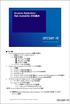 目次 1. Arcserve Replication/High Availability 共通の仕組み 1-1: 同期とレプリケーションについて 1-2: 同期の仕組み ファイルレベル同期 ブロックレベル同期 オフライン同期 1-3: レプリケーションの仕組み 2. Arcserve High Availability スイッチオーバーの仕組み 2-1: IP 移動 2-2: コンピュータ名の切り替え
目次 1. Arcserve Replication/High Availability 共通の仕組み 1-1: 同期とレプリケーションについて 1-2: 同期の仕組み ファイルレベル同期 ブロックレベル同期 オフライン同期 1-3: レプリケーションの仕組み 2. Arcserve High Availability スイッチオーバーの仕組み 2-1: IP 移動 2-2: コンピュータ名の切り替え
Microsoft Word - asbu_r15_wp_hyper-v_backup.docx
 解決!! 画面でわかる簡単ガイド : 仮想環境データ保護 (HYPER-V)~ 仮想マシン 丸ごと バックアップ手順 ~ 解決!! 画面でわかる簡単ガイド CA ARCserve Backup r15 仮想環境データ保護 (Hyper-V) ~ 仮想マシン 丸ごと バックアップ手順 ~ 2011 年 4 月 CA Technologies 1 目次 はじめに... 3 バックアップ前の準備... 4
解決!! 画面でわかる簡単ガイド : 仮想環境データ保護 (HYPER-V)~ 仮想マシン 丸ごと バックアップ手順 ~ 解決!! 画面でわかる簡単ガイド CA ARCserve Backup r15 仮想環境データ保護 (Hyper-V) ~ 仮想マシン 丸ごと バックアップ手順 ~ 2011 年 4 月 CA Technologies 1 目次 はじめに... 3 バックアップ前の準備... 4
目次 はじめに... 3 Arcserve RHA 使用前の注意事項 インストール手順の確認... 5 IP 移動を利用した HA シナリオの作成と実行 準備 HA シナリオの作成 シナリオの実行 障害時の運
 TECHNICAL GUIDE: ARCSERVE HIGH AVAILABILITY ワークグループ環境でもできる! Arcserve High Availability で実現する ファイルサーバの運用継続 2015 年 11 月第 1 版 arcserve Japan 合同会社 注意 : この資料は 2015 年 11 月現在の製品を基に記述しています 1/42 目次 はじめに... 3 Arcserve
TECHNICAL GUIDE: ARCSERVE HIGH AVAILABILITY ワークグループ環境でもできる! Arcserve High Availability で実現する ファイルサーバの運用継続 2015 年 11 月第 1 版 arcserve Japan 合同会社 注意 : この資料は 2015 年 11 月現在の製品を基に記述しています 1/42 目次 はじめに... 3 Arcserve
改定履歴 2014/09 Rev1.1 社名およびロゴ変更 2014/10 Rev1.5 製品ブランドの表記変更 2/31
 TECHNICAL GUIDE: CYBOZU GAROON X ARCSERVE HIGH AVAILABILITY Arcserve High Availability r16 で実現する災害時の Cybozu Garoon 3 運用継続設定ガイド 2014 年 10 月第 1.5 版 注意 : この資料は 2012 年 1 月現在の製品を基に記述しています 1/30 改定履歴 2014/09
TECHNICAL GUIDE: CYBOZU GAROON X ARCSERVE HIGH AVAILABILITY Arcserve High Availability r16 で実現する災害時の Cybozu Garoon 3 運用継続設定ガイド 2014 年 10 月第 1.5 版 注意 : この資料は 2012 年 1 月現在の製品を基に記述しています 1/30 改定履歴 2014/09
解決!! 画面でわかる簡単ガイド : 仮想環境データ保護 (VMWARE ESX)~ 仮想マシン 丸ごと バックアップ手順 ~ 解決!! 画面でわかる簡単ガイド Arcserve Backup r16 仮想環境データ保護 (VMware ESX) ~ 仮想マシン 丸ごと バックアップ手順 ~ 201
 解決!! 画面でわかる簡単ガイド : 仮想環境データ保護 (VMWARE ESX)~ 仮想マシン 丸ごと バックアップ手順 ~ 解決!! 画面でわかる簡単ガイド Arcserve Backup r16 仮想環境データ保護 (VMware ESX) ~ 仮想マシン 丸ごと バックアップ手順 ~ 2012 年 12 月 1 目次 はじめに... 3 バックアップ前の準備... 4 バックアップ... 10
解決!! 画面でわかる簡単ガイド : 仮想環境データ保護 (VMWARE ESX)~ 仮想マシン 丸ごと バックアップ手順 ~ 解決!! 画面でわかる簡単ガイド Arcserve Backup r16 仮想環境データ保護 (VMware ESX) ~ 仮想マシン 丸ごと バックアップ手順 ~ 2012 年 12 月 1 目次 はじめに... 3 バックアップ前の準備... 4 バックアップ... 10
プラン作成ガイド ~ 仮想環境をエージェントレスで バックアップするプランの作成 ~ 年 8 月
 プラン作成ガイド ~ 仮想環境をエージェントレスで バックアップするプランの作成 ~ 年 8 月 目次 はじめに... 1 1. 運用を開始するための設定... 2 1.1 VMWARE ESX / VCENTER 保護対象ノードの追加... 2 1.2 HYPER-V 保護対象ノードの追加... 5 1.3 エージェントレスバックアッププランの作成... 8 1.4 バックアップの実行... 14
プラン作成ガイド ~ 仮想環境をエージェントレスで バックアップするプランの作成 ~ 年 8 月 目次 はじめに... 1 1. 運用を開始するための設定... 2 1.1 VMWARE ESX / VCENTER 保護対象ノードの追加... 2 1.2 HYPER-V 保護対象ノードの追加... 5 1.3 エージェントレスバックアッププランの作成... 8 1.4 バックアップの実行... 14
解決!! 画面でわかる簡単ガイド : 仮想環境データ保護 (HYPER-V)~ 仮想マシン 丸ごと バックアップ手順 ~ 解決!! 画面でわかる簡単ガイド arcserve Backup r16 仮想環境データ保護 (Hyper-V) ~ 仮想マシン 丸ごと バックアップ手順 ~ 2014 年 10
 解決!! 画面でわかる簡単ガイド : 仮想環境データ保護 (HYPER-V)~ 仮想マシン 丸ごと バックアップ手順 ~ 解決!! 画面でわかる簡単ガイド arcserve Backup r16 仮想環境データ保護 (Hyper-V) ~ 仮想マシン 丸ごと バックアップ手順 ~ 2014 年 10 月 Rev. 2.5 Arcserve Japan 1 目次 はじめに... 3 バックアップ前の準備...
解決!! 画面でわかる簡単ガイド : 仮想環境データ保護 (HYPER-V)~ 仮想マシン 丸ごと バックアップ手順 ~ 解決!! 画面でわかる簡単ガイド arcserve Backup r16 仮想環境データ保護 (Hyper-V) ~ 仮想マシン 丸ごと バックアップ手順 ~ 2014 年 10 月 Rev. 2.5 Arcserve Japan 1 目次 はじめに... 3 バックアップ前の準備...
はじめにお読みください
 第 6 章インストールガイド レプリケーションを始めてみよう ~ インストールから設定 開始まで 6-1. コンポーネントの説明 この章では以下のコンポーネントのインストールについて説明します 説明手順は ご使用の環境により一部異なる場合がありますのでご注意ください また 文中での RHA とは Replication / High Availability の略称として利用されます 1. CA ARCserve
第 6 章インストールガイド レプリケーションを始めてみよう ~ インストールから設定 開始まで 6-1. コンポーネントの説明 この章では以下のコンポーネントのインストールについて説明します 説明手順は ご使用の環境により一部異なる場合がありますのでご注意ください また 文中での RHA とは Replication / High Availability の略称として利用されます 1. CA ARCserve
CA ARCserve Replication/HA r16.5 のご紹介 CA Technologies データマネジメント事業部 Click to edit Master subtitle style 第 1.0 版
 CA ARCserve Replication/HA r16.5 のご紹介 CA Technologies データマネジメント事業部 Click to edit Master subtitle style 第 1.0 版 ARCserve RHA r16.5 は何が良くなったのか Windows Server 2012 対応 仮想化基盤の災害対策強化 + 痒いところに手が届く機能追加 2 CA ARCserve
CA ARCserve Replication/HA r16.5 のご紹介 CA Technologies データマネジメント事業部 Click to edit Master subtitle style 第 1.0 版 ARCserve RHA r16.5 は何が良くなったのか Windows Server 2012 対応 仮想化基盤の災害対策強化 + 痒いところに手が届く機能追加 2 CA ARCserve
RDX へのバックアップ 3 ベアメタル復旧手順書 2014 年 11 月
 RDX へのバックアップ 3 ベアメタル復旧手順書 2014 年 11 月 目次 1. はじめに... 2 2. ベアメタル復旧の準備... 2 3. ベアメタル復旧... 10 < 本書の構成について > Arcserve D2D r16.5 for Windows による RDX へのバックアップについての資料を 以下の 3 部構成で用意しています 本書は 3 ベアメタル復旧手順書 です その他の手順については別資料を参照してください
RDX へのバックアップ 3 ベアメタル復旧手順書 2014 年 11 月 目次 1. はじめに... 2 2. ベアメタル復旧の準備... 2 3. ベアメタル復旧... 10 < 本書の構成について > Arcserve D2D r16.5 for Windows による RDX へのバックアップについての資料を 以下の 3 部構成で用意しています 本書は 3 ベアメタル復旧手順書 です その他の手順については別資料を参照してください
Arcserve Replication High Availability 18.0 ライセンスガイド Rev 1.3
 Arcserve Replication High Availability 18.0 ライセンスガイド Rev 1.3 Windows 環境 2 1. 購入するライセンスの数 基本的な考え方 : Arcserve Replication/HA の = マスタとレプリカサーバ ( ノード ) 数の合計 Arcserve Replication/HA ではエンジンをインストールするノード つまり保護対象となるマスタサーバと複製先となるレプリカサーバの合計数だけライセンスが必要です
Arcserve Replication High Availability 18.0 ライセンスガイド Rev 1.3 Windows 環境 2 1. 購入するライセンスの数 基本的な考え方 : Arcserve Replication/HA の = マスタとレプリカサーバ ( ノード ) 数の合計 Arcserve Replication/HA ではエンジンをインストールするノード つまり保護対象となるマスタサーバと複製先となるレプリカサーバの合計数だけライセンスが必要です
Arcserve Replication/HA r16.5 のご紹介 Arcserve Japan 第 1.6 版 1
 Arcserve Replication/HA r16.5 のご紹介 Arcserve Japan 第 1.6 版 1 Arcserve RHA r16.5 は何が良くなったのか? 1. 新 OSへの対応 2. Hyper-VシナリオのWAN 対応強化 3. コンピュータエイリアスの切り替え 4. マルチテナント対応 5. イベント通知機能がSMTP 認証に対応 6. その他の機能改善 痒いところに手が届く機能追加
Arcserve Replication/HA r16.5 のご紹介 Arcserve Japan 第 1.6 版 1 Arcserve RHA r16.5 は何が良くなったのか? 1. 新 OSへの対応 2. Hyper-VシナリオのWAN 対応強化 3. コンピュータエイリアスの切り替え 4. マルチテナント対応 5. イベント通知機能がSMTP 認証に対応 6. その他の機能改善 痒いところに手が届く機能追加
Stratus everrun Enterprise Arcserve Unified Data Protection バックアップ / リストア手順書
 Stratus everrun Enterprise Arcserve Unified Data Protection バックアップ / リストア手順書 目次 第一章バックアップ環境... 4 第二章 Windows のシステムバックアップ... 5 第三章 Linux のシステムバックアップ... 9 第四章 Windows のシステムリストア (BMR)... 13 第五章 Linux のシステムリストア
Stratus everrun Enterprise Arcserve Unified Data Protection バックアップ / リストア手順書 目次 第一章バックアップ環境... 4 第二章 Windows のシステムバックアップ... 5 第三章 Linux のシステムバックアップ... 9 第四章 Windows のシステムリストア (BMR)... 13 第五章 Linux のシステムリストア
1部2部3. ライセンスの順位 第 3 章ライセンスガイド第CA ARCserve Replication / High Availability のライセンスは 以下のように順位が決められており 上位ライセンスを下位の環境に適用することが可能です Enterprise > Standard > V
 2部1. 購入するライセンスの数 基本的な考え方 : CA ARCserve Replication/HA のライセンス数 = マスタとレプリカサーバ ( ノード ) 数の合計 3 ライセンスガイド第1部第 3 章ライセンスガイド CA ARCserve Replication / HA ではエンジンをインストールするノード つまり保護対象となるマスタサーバと複製先となるレプリカサーバの合計数だけライセンスが必要です
2部1. 購入するライセンスの数 基本的な考え方 : CA ARCserve Replication/HA のライセンス数 = マスタとレプリカサーバ ( ノード ) 数の合計 3 ライセンスガイド第1部第 3 章ライセンスガイド CA ARCserve Replication / HA ではエンジンをインストールするノード つまり保護対象となるマスタサーバと複製先となるレプリカサーバの合計数だけライセンスが必要です
改版履歴 Ver. 日付履歴 1.0 版 2014/5/30 新規作成 目次 0 はじめに 本文中の記号について Hyper-V 2.0 をインストールするための準備 インストール前に確認が必要なもの Hyper-V 2.0 の
 NX7700x シリーズ Windows Server 2008 R2 Hyper-V 2.0 インストール手順書 1.0 版 2014/5/30 Microsoft Windows Windows Server Active Directory および Hyper-V は 米国 Microsoft Corporation の米国およびその他の国における登録商標または商標です その他 記載されている会社名
NX7700x シリーズ Windows Server 2008 R2 Hyper-V 2.0 インストール手順書 1.0 版 2014/5/30 Microsoft Windows Windows Server Active Directory および Hyper-V は 米国 Microsoft Corporation の米国およびその他の国における登録商標または商標です その他 記載されている会社名
Arcserve D2D Arcserve Replication 連携シナリオ説明書 WHITE PAPER: ARCSERVE D2D & ARCSERVE REPLICATION INTGERATION システムまるごと! 後付けでできる サーバの災害対策 2014 年 10 月第 2.5 版
 WHITE PAPER: ARCSERVE D2D & ARCSERVE REPLICATION INTGERATION システムまるごと! 後付けでできる サーバの災害対策 2014 年 10 月第 2.5 版 Arcserve Japan 合同会社 注意 : この資料は 2013 年 4 月現在の製品を基に記述しています 目次 システムまるごと! 後付けでできるサーバの災害対策 はじめに...
WHITE PAPER: ARCSERVE D2D & ARCSERVE REPLICATION INTGERATION システムまるごと! 後付けでできる サーバの災害対策 2014 年 10 月第 2.5 版 Arcserve Japan 合同会社 注意 : この資料は 2013 年 4 月現在の製品を基に記述しています 目次 システムまるごと! 後付けでできるサーバの災害対策 はじめに...
0312_3_1_Licence-guide.indd
 /HA ライセンスガイド 1. 購入するライセンスの数 基本的な考え方 : /HA のライセンス数 = マスタとレプリカサーバ ( ノード ) 数の合計 /HA ではエンジンをインストールするノード つまり保護対象となるマスタサーバと複製先となるレプリカサーバの合計数だけライセンスが必要です 役割が重複している場合 ( あるシナリオではマスタであり あるシナリオではレプリカである など ) でも サーバの数がであれば
/HA ライセンスガイド 1. 購入するライセンスの数 基本的な考え方 : /HA のライセンス数 = マスタとレプリカサーバ ( ノード ) 数の合計 /HA ではエンジンをインストールするノード つまり保護対象となるマスタサーバと複製先となるレプリカサーバの合計数だけライセンスが必要です 役割が重複している場合 ( あるシナリオではマスタであり あるシナリオではレプリカである など ) でも サーバの数がであれば
改版履歴 Ver. 日付履歴 1.0 版 2014/5/30 目次 0 はじめに 本文中の記号について Live Migration を設定するための準備 Live Migration の設定 Live Migration の運
 NX7700x シリーズ Windows Server 2008 R2 Enterprise/ Windows Server 2008 R2 Datacenter Live Migration 設定手順書 1.0 版 2014/5/30 Microsoft Windows Windows Server Windows PowerShell および Hyper-V は 米国 Microsoft Corporation
NX7700x シリーズ Windows Server 2008 R2 Enterprise/ Windows Server 2008 R2 Datacenter Live Migration 設定手順書 1.0 版 2014/5/30 Microsoft Windows Windows Server Windows PowerShell および Hyper-V は 米国 Microsoft Corporation
Microsoft Word - asrha_r15_wp_single_i-o.docx
 WHITE PAPER: CA ARCSERVE REPLICATION 1 ライセンスでできる! LAN DISK XR に シングルサーバレプリケーション 2010 年 12 月第 2 版 日本 CA 株式会社 CA STORAGE & RECOVERY MANAGEMENT W 注意 : この資料は 2010 年 12 月現在の製品を基に記述しています 1/42 目次 特集 : 1 ライセンスでできる!LAN
WHITE PAPER: CA ARCSERVE REPLICATION 1 ライセンスでできる! LAN DISK XR に シングルサーバレプリケーション 2010 年 12 月第 2 版 日本 CA 株式会社 CA STORAGE & RECOVERY MANAGEMENT W 注意 : この資料は 2010 年 12 月現在の製品を基に記述しています 1/42 目次 特集 : 1 ライセンスでできる!LAN
環境構築ガイド ~ インストールから運用開始まで ~ 年 2 月
 環境構築ガイド ~ インストールから運用開始まで ~ 年 2 月 目次 はじめに... 1 1. インストール... 2 1.1 インストール前の確認と準備... 2 1.2 インストール... 4 1.3 ライセンスキーの登録... 9 2. 運用開始のための設定... 12 2.1 環境設定ウィザード... 12 3. 製品情報と無償トレーニング情報... 19 3.1 製品情報および FAQ
環境構築ガイド ~ インストールから運用開始まで ~ 年 2 月 目次 はじめに... 1 1. インストール... 2 1.1 インストール前の確認と準備... 2 1.2 インストール... 4 1.3 ライセンスキーの登録... 9 2. 運用開始のための設定... 12 2.1 環境設定ウィザード... 12 3. 製品情報と無償トレーニング情報... 19 3.1 製品情報および FAQ
改版履歴 Ver. 日付履歴初版 2014/7/10 - 目次 1. はじめに クラスター構築の流れ Windows Server Failover Cluster をインストールするための準備 OS のセットアップ時の注意... -
 NX7700x シリーズ Windows Server 2012 R2 Windows Server Failover Cluster インストール手順書 Microsoft Windows Windows Server は 米国 Microsoft Corporation の米国およびその他の国における登録商標または商標です その他 記載されている会社名 製品名は 各社の登録商標または商標です 免責条項
NX7700x シリーズ Windows Server 2012 R2 Windows Server Failover Cluster インストール手順書 Microsoft Windows Windows Server は 米国 Microsoft Corporation の米国およびその他の国における登録商標または商標です その他 記載されている会社名 製品名は 各社の登録商標または商標です 免責条項
目 次 はじめに... 3 Arcserve RHA 使 用 前 の 注 意 事 項... 5 1-1 インストール 手 順 の 確 認... 5 IP 移 動 を 利 用 した HA シナリオの 作 成 と 実 行... 6 2-1 準 備... 6 2-1 HA シナリオの 作 成... 7 2
 TECHNICAL GUIDE: ARCSERVE HIGH AVAILABILITY ワークグループ 環 境 でもできる! Arcserve High Availability で 実 現 する ファイルサーバの 運 用 継 続 2015 年 11 月 第 1 版 arcserve Japan 合 同 会 社 注 意 :この 資 料 は 2015 年 11 月 現 在 の 製 品 を 基 に 記
TECHNICAL GUIDE: ARCSERVE HIGH AVAILABILITY ワークグループ 環 境 でもできる! Arcserve High Availability で 実 現 する ファイルサーバの 運 用 継 続 2015 年 11 月 第 1 版 arcserve Japan 合 同 会 社 注 意 :この 資 料 は 2015 年 11 月 現 在 の 製 品 を 基 に 記
改版履歴 版数 日付 履歴 /11/30 初版 /12/21 構成変更 /8/21 VHDX ファイルに関する注意事項を修正 目次 0 はじめに... 3 対象 Windows OS... 3 本書で使う表記 Hyper-V を使用するための
 Express5800 シリーズ Windows Server 2012 Hyper-V インストール手順書 第 1.2 版 2014/8/21 Microsoft Windows Windows Server Active Directory および Hyper-V は 米国 Microsoft Corporation の米国およびその他の国における登録商標または商標です その他 記載されている会社名
Express5800 シリーズ Windows Server 2012 Hyper-V インストール手順書 第 1.2 版 2014/8/21 Microsoft Windows Windows Server Active Directory および Hyper-V は 米国 Microsoft Corporation の米国およびその他の国における登録商標または商標です その他 記載されている会社名
Arcserve Replication/ High Availability の仕組み 2019 年 6 月 Arcserve (USA) LLC. All rights reserved.
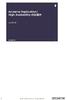 Arcserve Replication/ High Availability の仕組み 2019 年 6 月 1 1 レプリケーションとは ユーザの更新データをリアルタイムに複製 本番サーバ障害時に切り替え運用ですぐに業務を継続 本番サーバ 複製先サーバ 書き込み 複製 2 Arcserve Replication/High Availability (RHA) はレプリケーションを行うソフトウェアです
Arcserve Replication/ High Availability の仕組み 2019 年 6 月 1 1 レプリケーションとは ユーザの更新データをリアルタイムに複製 本番サーバ障害時に切り替え運用ですぐに業務を継続 本番サーバ 複製先サーバ 書き込み 複製 2 Arcserve Replication/High Availability (RHA) はレプリケーションを行うソフトウェアです
改版履歴 Ver. 日付履歴 1.0 版 2014/5/30 目次 0 はじめに 本文中の記号について Windows Server Failover Cluster をインストールするための準備 Windows Server Failover
 NX7700x シリーズ Windows Server 2008 R2 Enterprise/ Windows Server 2008 R2 Datacenter Windows Server Failover Cluster インストール手順書 1.0 版 2014/5/30 Microsoft Windows Windows Server は 米国 Microsoft Corporation の米国およびその他の国における登録商標または商標です
NX7700x シリーズ Windows Server 2008 R2 Enterprise/ Windows Server 2008 R2 Datacenter Windows Server Failover Cluster インストール手順書 1.0 版 2014/5/30 Microsoft Windows Windows Server は 米国 Microsoft Corporation の米国およびその他の国における登録商標または商標です
変更履歴 項番版数内容更新日 版新規作成 2013 年 11 月 18 日 1
 Windows Server 2012 R2 評価レポート Windows Server 2012 R2 Hyper-V レプリカの改良点 第 1.0 版 2013 年 11 月 18 日 株式会社日立製作所 IT プラットフォーム事業本部 変更履歴 項番版数内容更新日 1 1.0 版新規作成 2013 年 11 月 18 日 1 用語および略号 Windows Server 2012 R2 マイクロソフトが2013
Windows Server 2012 R2 評価レポート Windows Server 2012 R2 Hyper-V レプリカの改良点 第 1.0 版 2013 年 11 月 18 日 株式会社日立製作所 IT プラットフォーム事業本部 変更履歴 項番版数内容更新日 1 1.0 版新規作成 2013 年 11 月 18 日 1 用語および略号 Windows Server 2012 R2 マイクロソフトが2013
Acronis Snap Deploy 5
 Acronis Snap Deploy 5 クイックスタートガイド 1. はじめに... 2 2. ブータブルメディアの作成... 4 3. マスターイメージの作成... 7 4. マスターイメージの配置... 16 1 1. はじめに 本書は Snap Deploy を初めてお使いの方へインストール後の使用方法について一連の手順を説明しています Snap Deploy for PC と Snap
Acronis Snap Deploy 5 クイックスタートガイド 1. はじめに... 2 2. ブータブルメディアの作成... 4 3. マスターイメージの作成... 7 4. マスターイメージの配置... 16 1 1. はじめに 本書は Snap Deploy を初めてお使いの方へインストール後の使用方法について一連の手順を説明しています Snap Deploy for PC と Snap
Microsoft Word - nvsi_100207jp_quantumi40.doc
 Article ID: NVSI-100207JP Created: 2010/02/03 Revised: - Quantum Scalar i40/netvault Backup 動作検証 1. 概要 Quantum i40 は小中規模のビジネス向けのテープ ライブラリです 優れた管理機能を有し 操作も非常に簡単です Quantum i40 と NetVault Backup(NVBU) を使用することで最適なバックアップ
Article ID: NVSI-100207JP Created: 2010/02/03 Revised: - Quantum Scalar i40/netvault Backup 動作検証 1. 概要 Quantum i40 は小中規模のビジネス向けのテープ ライブラリです 優れた管理機能を有し 操作も非常に簡単です Quantum i40 と NetVault Backup(NVBU) を使用することで最適なバックアップ
改版履歴 版数日付履歴 /12/26 新規作成 /8/21 VHDX ファイルに関する注意事項を修正 目次 0 はじめに... 3 対象 Windows OS... 3 本書で使う表記 Hyper-V を使用するための準備... 4 Hyper-V セットア
 Express5800 シリーズ Windows Server 2012 R2 Hyper-V インストール手順書 第 1.1 版 2014/8/21 Microsoft Windows Windows Server Active Directory および Hyper-V は 米国 Microsoft Corporation の米国およびその他の国における登録商標または商標です その他 記載されている会社名
Express5800 シリーズ Windows Server 2012 R2 Hyper-V インストール手順書 第 1.1 版 2014/8/21 Microsoft Windows Windows Server Active Directory および Hyper-V は 米国 Microsoft Corporation の米国およびその他の国における登録商標または商標です その他 記載されている会社名
Express5800 シリーズ Windows 8 Pro Hyper-V インストール手順書 第 1.3 版 2014/8/21 Microsoft Windows Windows Server Active Directory および Hyper-V は 米国 Microsoft Corpor
 Express5800 シリーズ Windows 8 Pro Hyper-V インストール手順書 第 1.3 版 2014/8/21 Microsoft Windows Windows Server Active Directory および Hyper-V は 米国 Microsoft Corporation の米国およびその他の国における登録商標または商標です その他 記載されている会社名 製品名は
Express5800 シリーズ Windows 8 Pro Hyper-V インストール手順書 第 1.3 版 2014/8/21 Microsoft Windows Windows Server Active Directory および Hyper-V は 米国 Microsoft Corporation の米国およびその他の国における登録商標または商標です その他 記載されている会社名 製品名は
まえがき 2011 年 11 月 1 日 ver1.0 [ 初版 ] 本手順書では vcenter サーバが管理する仮想コンピュータを Acronis Backup & Recovery 11 エージェント for ESX(i)( バーチャルアプライアンス ) を用いてバックアップする手順をご紹介し
![まえがき 2011 年 11 月 1 日 ver1.0 [ 初版 ] 本手順書では vcenter サーバが管理する仮想コンピュータを Acronis Backup & Recovery 11 エージェント for ESX(i)( バーチャルアプライアンス ) を用いてバックアップする手順をご紹介し まえがき 2011 年 11 月 1 日 ver1.0 [ 初版 ] 本手順書では vcenter サーバが管理する仮想コンピュータを Acronis Backup & Recovery 11 エージェント for ESX(i)( バーチャルアプライアンス ) を用いてバックアップする手順をご紹介し](/thumbs/92/110193968.jpg) VMware vcenter 統合とエージェント for ESX(i) の配置 目次 1. VMWare vcenter 統合... 3 1.1. VMWare vcenter 統合の有効化... 3 1.2. エージェント for ESX(i) の配置... 6 1.3. vsphere Client からのエージェント for ESX(i) 配置... 9 2. ESX サーバ単体の管理...
VMware vcenter 統合とエージェント for ESX(i) の配置 目次 1. VMWare vcenter 統合... 3 1.1. VMWare vcenter 統合の有効化... 3 1.2. エージェント for ESX(i) の配置... 6 1.3. vsphere Client からのエージェント for ESX(i) 配置... 9 2. ESX サーバ単体の管理...
CA ARCserve Replication r16 for Windows製品をインストールする前にお読みください
 富士通株式会社 CA ARCserve Replication r16 for Windows 製品をインストールする前にお 読みください この度は CA ARCserve Replication r16 for Windows( 以後 Replication と表記 ) 製品をお買い上げいただき 誠にありがとうございます 本書は Replication 製品の留意事項について記載しております 製品ご使用の前には必ず
富士通株式会社 CA ARCserve Replication r16 for Windows 製品をインストールする前にお 読みください この度は CA ARCserve Replication r16 for Windows( 以後 Replication と表記 ) 製品をお買い上げいただき 誠にありがとうございます 本書は Replication 製品の留意事項について記載しております 製品ご使用の前には必ず
目次 1 VirtualBoot for Hyper-V とは バックアップを実行するマシンの設定 確認すべきこと SPX によるバックアップ VirtualBoot for Hyper-V を実行するマシンの設定 確
 ShadowProtect SPX Hyper-V VirtualBoot 2016 年 3 月 11 日 ストレージクラフトテクノロジー合同会社 1 目次 1 VirtualBoot for Hyper-V とは... 4 2 バックアップを実行するマシンの設定... 5 2.1 確認すべきこと... 5 2.2 SPX によるバックアップ... 5 3 VirtualBoot for Hyper-V
ShadowProtect SPX Hyper-V VirtualBoot 2016 年 3 月 11 日 ストレージクラフトテクノロジー合同会社 1 目次 1 VirtualBoot for Hyper-V とは... 4 2 バックアップを実行するマシンの設定... 5 2.1 確認すべきこと... 5 2.2 SPX によるバックアップ... 5 3 VirtualBoot for Hyper-V
Arcserve Replication r16.5 for Windows製品留意事項
 富士通株式会社 Arcserve Replication r16.5 for Windows 製品留意事項 本書は Arcserve Replication r16.5 製品および Arcserve UDP v6.5 Premium Plus Edition 製品に含まれる High Availability 機能の留意事項について記載しています 製品ご使用の際には必ず 本書をお読みください なお
富士通株式会社 Arcserve Replication r16.5 for Windows 製品留意事項 本書は Arcserve Replication r16.5 製品および Arcserve UDP v6.5 Premium Plus Edition 製品に含まれる High Availability 機能の留意事項について記載しています 製品ご使用の際には必ず 本書をお読みください なお
TECHNICAL GUIDE: ARCSERVE UNIFIED DATA PROTECTION Arcserve Unified Data Protection v6.5 環境構築ガイド コンソール + 復旧ポイントサーバ ( フルコンポーネント ) インストール編 2018 年 11 月 RE
 TECHNICAL GUIDE: ARCSERVE UNIFIED DATA PROTECTION Arcserve Unified Data Protection v6.5 環境構築ガイド コンソール + 復旧ポイントサーバ ( フルコンポーネント ) インストール編 2018 年 11 月 REV: 1.2 目次 はじめに... 1 1. インストール... 2 1.1 インストール前の確認と準備...
TECHNICAL GUIDE: ARCSERVE UNIFIED DATA PROTECTION Arcserve Unified Data Protection v6.5 環境構築ガイド コンソール + 復旧ポイントサーバ ( フルコンポーネント ) インストール編 2018 年 11 月 REV: 1.2 目次 はじめに... 1 1. インストール... 2 1.1 インストール前の確認と準備...
(2) [ バックアップツール ] が表示されます [1] [2] [3] [4] [5] [6] Windows Storage Server 2012 バックアップ手順 (V_01) < 画面の説明 > [1] バックアップ項目リスト登録されているバックアップセットの一覧です [2] 新規 ボタ
![(2) [ バックアップツール ] が表示されます [1] [2] [3] [4] [5] [6] Windows Storage Server 2012 バックアップ手順 (V_01) < 画面の説明 > [1] バックアップ項目リスト登録されているバックアップセットの一覧です [2] 新規 ボタ (2) [ バックアップツール ] が表示されます [1] [2] [3] [4] [5] [6] Windows Storage Server 2012 バックアップ手順 (V_01) < 画面の説明 > [1] バックアップ項目リスト登録されているバックアップセットの一覧です [2] 新規 ボタ](/thumbs/85/92457424.jpg) バックアップ手順 (Windows Storage Server 2012) V_01 1 バックアップツール を用いた定期バックアップ バックアップツール は Windows Storage Server 2012 標準の Windows Server バックアップ の制限事項を解消するためのオリジナルのツールです バックアップツール はバックアップ設定を複数作成出来るものになります < バックアップツール
バックアップ手順 (Windows Storage Server 2012) V_01 1 バックアップツール を用いた定期バックアップ バックアップツール は Windows Storage Server 2012 標準の Windows Server バックアップ の制限事項を解消するためのオリジナルのツールです バックアップツール はバックアップ設定を複数作成出来るものになります < バックアップツール
Arcserve Replication & High Availability 18.0 : Rev 1.0 Arcserve Replication & High Availability ご紹介 Arcserve Japan
 Arcserve Replication & High Availability 18.0 : Rev 1.0 Arcserve Replication & High Availability ご紹介 Arcserve Japan アジェンダ Arcserve Replication 概要と仕組み の概要 の仕組み 確実なを支えるコンポーネントと機能 その他情報 ライセンス構成 2 Arcserve
Arcserve Replication & High Availability 18.0 : Rev 1.0 Arcserve Replication & High Availability ご紹介 Arcserve Japan アジェンダ Arcserve Replication 概要と仕組み の概要 の仕組み 確実なを支えるコンポーネントと機能 その他情報 ライセンス構成 2 Arcserve
マネージドクラウド with bit-drive 仮想マシンサービス 管理者マニュアル [ 管理者さま向け ] 2018 年 10 月 15 日 Version 3.0 bit- drive 2018/10/15 Version 3.0 マネージドクラウド with bit-drive 仮想マシン
![マネージドクラウド with bit-drive 仮想マシンサービス 管理者マニュアル [ 管理者さま向け ] 2018 年 10 月 15 日 Version 3.0 bit- drive 2018/10/15 Version 3.0 マネージドクラウド with bit-drive 仮想マシン マネージドクラウド with bit-drive 仮想マシンサービス 管理者マニュアル [ 管理者さま向け ] 2018 年 10 月 15 日 Version 3.0 bit- drive 2018/10/15 Version 3.0 マネージドクラウド with bit-drive 仮想マシン](/thumbs/97/132853307.jpg) マネージドクラウド with bit-drive 仮想マシンサービス 管理者マニュアル [ 管理者さま向け ] 2018 年 10 月 15 日 Version 3.0 bit- drive 1/36 著作権情報 本ドキュメントは 著作権法で保護された著作物で その全部または一部を許可なく複製したり複製物を配布 したり あるいは他のコンピュータ用に変換したり 他の言語に翻訳すると 著作権の侵害となります
マネージドクラウド with bit-drive 仮想マシンサービス 管理者マニュアル [ 管理者さま向け ] 2018 年 10 月 15 日 Version 3.0 bit- drive 1/36 著作権情報 本ドキュメントは 著作権法で保護された著作物で その全部または一部を許可なく複製したり複製物を配布 したり あるいは他のコンピュータ用に変換したり 他の言語に翻訳すると 著作権の侵害となります
動作環境 対応 LAN DISK ( 設定復元に対応 ) HDL-H シリーズ HDL-X シリーズ HDL-AA シリーズ HDL-XV シリーズ (HDL-XVLP シリーズを含む ) HDL-XV/2D シリーズ HDL-XR シリーズ HDL-XR/2D シリーズ HDL-XR2U シリーズ
 複数台導入時の初期設定を省力化 設定復元ツール LAN DISK Restore LAN DISK Restore は 対応機器の各種設定情報を設定ファイルとして保存し 保存した設定ファイルから LAN DISK シリーズに対して設定の移行をおこなうことができます 複数の LAN DISK シリーズ導入時や大容量モデルへの移行の際の初期設定を簡単にします LAN DISK Restore インストール時に
複数台導入時の初期設定を省力化 設定復元ツール LAN DISK Restore LAN DISK Restore は 対応機器の各種設定情報を設定ファイルとして保存し 保存した設定ファイルから LAN DISK シリーズに対して設定の移行をおこなうことができます 複数の LAN DISK シリーズ導入時や大容量モデルへの移行の際の初期設定を簡単にします LAN DISK Restore インストール時に
System Center Virtual Machine Manager 2008 R2の留意事項一覧
 System Center Virtual Machine Manager 2008 R2 の留意事項一覧 System Center Virtual Machine Manager 2008 R2( 以降 SCVMM2008R2) をご利用になる前に 下記のリリースノートをよくお読みください System Center Virtual Machine Manager 2008 R2 リリースノート
System Center Virtual Machine Manager 2008 R2 の留意事項一覧 System Center Virtual Machine Manager 2008 R2( 以降 SCVMM2008R2) をご利用になる前に 下記のリリースノートをよくお読みください System Center Virtual Machine Manager 2008 R2 リリースノート
アカウント情報連携システム 操作マニュアル(一般ユーザー編)
 アカウント情報連携システム V4L01 () 富士通株式会社 株式会社富士通ソフトウェアテクノロジーズ 2013 年 5 月 はじめに この度は 本製品をお買い求めいただきまして まことにありがとうございます 本書では の使用方法について説明しています 2013 年 5 月 高度な安全性が要求される用途への使用について 本ソフトウェアは 一般事務用 パーソナル用 家庭用 通常の産業等の一般的用途を想定して開発
アカウント情報連携システム V4L01 () 富士通株式会社 株式会社富士通ソフトウェアテクノロジーズ 2013 年 5 月 はじめに この度は 本製品をお買い求めいただきまして まことにありがとうございます 本書では の使用方法について説明しています 2013 年 5 月 高度な安全性が要求される用途への使用について 本ソフトウェアは 一般事務用 パーソナル用 家庭用 通常の産業等の一般的用途を想定して開発
クライアント証明書導入マニュアル
 クライアント証明書導入マニュアル Windows10 用 第 1.1 版 2018 年 12 月 13 日 改訂履歴 版改訂日区分改訂箇所改訂内容 1.0 2016/01/08 新規 新規作成 1.1 2018/12/13 修正 画面デザイン変更に伴う修正 2 目次 1. はじめに... 4 2. Internet Explorer のセキュリティ設定について... 5 3. Internet Explorer
クライアント証明書導入マニュアル Windows10 用 第 1.1 版 2018 年 12 月 13 日 改訂履歴 版改訂日区分改訂箇所改訂内容 1.0 2016/01/08 新規 新規作成 1.1 2018/12/13 修正 画面デザイン変更に伴う修正 2 目次 1. はじめに... 4 2. Internet Explorer のセキュリティ設定について... 5 3. Internet Explorer
Veritas System Recovery 16 Management Solution Readme
 Veritas System Recovery 16 Management Solution Readme この README について Veritas System Recovery 16 のソフトウェア配信ポリシーのシステム要件 Veritas System Recovery 16 Management Solution のシステム要件 Veritas System Recovery 16 Management
Veritas System Recovery 16 Management Solution Readme この README について Veritas System Recovery 16 のソフトウェア配信ポリシーのシステム要件 Veritas System Recovery 16 Management Solution のシステム要件 Veritas System Recovery 16 Management
SAMBA Stunnel(Windows) 編 1. インストール 1 セキュア SAMBA の URL にアクセスし ログインを行います xxx 部分は会社様によって異なります xxxxx 2 Windows 版ダウンロード ボ
 操作ガイド Ver.2.3 目次 1. インストール... - 2-2. SAMBA Stunnel 利用... - 8-2.1. 接続確認... - 8-2.2. 編集... - 11-2.3. インポート... - 14-2.4. 削除... - 15-2.5 フォルダショートカットの作成... - 16-3. 動作環境... - 18-4. 参考資料 ( 接続状況が不安定な場合の対処方法について
操作ガイド Ver.2.3 目次 1. インストール... - 2-2. SAMBA Stunnel 利用... - 8-2.1. 接続確認... - 8-2.2. 編集... - 11-2.3. インポート... - 14-2.4. 削除... - 15-2.5 フォルダショートカットの作成... - 16-3. 動作環境... - 18-4. 参考資料 ( 接続状況が不安定な場合の対処方法について
Stepguide15_shisa_guard.indd
 シーサーガード +BACKUP ファーストステップガイド クラウド型オンラインバックアップ 管理者向け プランバックアップ対象容量初期費 ( 税別 ) 月額費 ( 税別 ) お試し版 ( 本パッケージ ) 10GB ーー 30 日 保存プラン 365 日 保存プラン SOX 法対策 2,555 日 (7 年 ) 保存プラン 本マニュアルは シーサーガード +BACKUP をご利用いただくにあたり 初期設定及び操作方法についてのご説明を行っております
シーサーガード +BACKUP ファーストステップガイド クラウド型オンラインバックアップ 管理者向け プランバックアップ対象容量初期費 ( 税別 ) 月額費 ( 税別 ) お試し版 ( 本パッケージ ) 10GB ーー 30 日 保存プラン 365 日 保存プラン SOX 法対策 2,555 日 (7 年 ) 保存プラン 本マニュアルは シーサーガード +BACKUP をご利用いただくにあたり 初期設定及び操作方法についてのご説明を行っております
目次 はじめに 復旧メディアの作成 復旧メディアの作成 APPENDIX WINDOWS ADK のダウンロードとインストール 製品情報と無償トレーニング情報 製品情報 ト
 TECHNICAL GUIDE: CA ARCSERVE D2D R16.5 CA ARCserve D2D r16.5 復旧メディアの作成 ~ ブートキットウィザードの使い方 ~ 2013 年 3 月 REV: 1.1 目次 はじめに... 1 1. 復旧メディアの作成... 2 1.1 復旧メディアの作成... 2 2. APPENDIX... 13 2.1 WINDOWS ADK のダウンロードとインストール...
TECHNICAL GUIDE: CA ARCSERVE D2D R16.5 CA ARCserve D2D r16.5 復旧メディアの作成 ~ ブートキットウィザードの使い方 ~ 2013 年 3 月 REV: 1.1 目次 はじめに... 1 1. 復旧メディアの作成... 2 1.1 復旧メディアの作成... 2 2. APPENDIX... 13 2.1 WINDOWS ADK のダウンロードとインストール...
目次 はじめに インストール インストール ライセンスキーの登録 修正ファイルの適用 バックアップ運用の開始 バックアップ設定 バックアップスケジュールの設定
 TECHNICAL GUIDE: ARCSERVE UNIFIED DATA PROTECTION Arcserve Unified Data Protection v6.5 Agent for Windows 環境構築ガイドインストール編 REV: 2.0 2017 年 6 月 目次 はじめに... 1 1. インストール... 2 1.1 インストール... 2 1.2 ライセンスキーの登録...
TECHNICAL GUIDE: ARCSERVE UNIFIED DATA PROTECTION Arcserve Unified Data Protection v6.5 Agent for Windows 環境構築ガイドインストール編 REV: 2.0 2017 年 6 月 目次 はじめに... 1 1. インストール... 2 1.1 インストール... 2 1.2 ライセンスキーの登録...
アーカイブ機能インストールマニュアル
 Microsoft SQL Server 2008 SQL Server Management Studio データベースバックアップ設定マニュアル 1. 注意事項... 1 2. データベースのバックアッププラン作成方法... 2 3. データベースのバックアップ... 8 4. データベースの復元方法について... 11 5. データベースのログの圧縮... 13 Copyright(c)
Microsoft SQL Server 2008 SQL Server Management Studio データベースバックアップ設定マニュアル 1. 注意事項... 1 2. データベースのバックアッププラン作成方法... 2 3. データベースのバックアップ... 8 4. データベースの復元方法について... 11 5. データベースのログの圧縮... 13 Copyright(c)
クラスタ構築手順書
 InterSecVM/LBc V1.0 Windows Azure 向け 二重化構成構築手順書 2013 年 5 月第 1 版 商標について CLUSTERPRO X は日本電気株式会社の登録商標です Microsoft Windows Windows Server Windows Azure は 米国 Microsoft Corporation の米国およびその他の国における登録商標または商標です
InterSecVM/LBc V1.0 Windows Azure 向け 二重化構成構築手順書 2013 年 5 月第 1 版 商標について CLUSTERPRO X は日本電気株式会社の登録商標です Microsoft Windows Windows Server Windows Azure は 米国 Microsoft Corporation の米国およびその他の国における登録商標または商標です
Microsoft Word - XOOPS インストールマニュアルv12.doc
 XOOPS インストールマニュアル ( 第 1 版 ) 目次 1 はじめに 1 2 XOOPS のダウンロード 2 3 パッケージの解凍 4 4 FFFTP によるファイルアップロード手順 5 5 ファイルアップロード後の作業 11 6 XOOPS のインストール 15 7 インストール後の作業 22 8 XOOPS ログイン後の作業 24 愛媛県総合教育センター情報教育研究室 Ver.1.0.2
XOOPS インストールマニュアル ( 第 1 版 ) 目次 1 はじめに 1 2 XOOPS のダウンロード 2 3 パッケージの解凍 4 4 FFFTP によるファイルアップロード手順 5 5 ファイルアップロード後の作業 11 6 XOOPS のインストール 15 7 インストール後の作業 22 8 XOOPS ログイン後の作業 24 愛媛県総合教育センター情報教育研究室 Ver.1.0.2
Microsoft Word - nvsi_090200jp_r1_nvbsvr_mscs.doc
 Article ID: NVSI-090200JP_R1 Created: 2010/2/4 Revised: 2010/9/17 NetVault Backup サーバと Windows Server 2008 / フェールオーバークラスタとの統合 1. 検証目的 Windows Server 2008 では アプリケーションの可用性を高めるフェールオーバークラスタ機能を提供しています 本検証では
Article ID: NVSI-090200JP_R1 Created: 2010/2/4 Revised: 2010/9/17 NetVault Backup サーバと Windows Server 2008 / フェールオーバークラスタとの統合 1. 検証目的 Windows Server 2008 では アプリケーションの可用性を高めるフェールオーバークラスタ機能を提供しています 本検証では
改版履歴 Ver. 日付 履歴 初版 2010/9/13 - 第 1.1 版 2011/6/24 P4,P12 の Stop Error 事象に関する情報を修正 P5,P12 に仮想マシンが起動できない事象に関する情報を追記 P30 に システムのアップデート もしくは Starter Pack の
 NEC Express5800 シリーズ Windows Server 2008 R2 Hyper-V 2.0 インストール手順書 第 1.2 版 2013/8/30 Microsoft Windows Windows Server Active Directory および Hyper-V は 米国 Microsoft Corporation の米国およびその他の国における登録商標または商標です その他
NEC Express5800 シリーズ Windows Server 2008 R2 Hyper-V 2.0 インストール手順書 第 1.2 版 2013/8/30 Microsoft Windows Windows Server Active Directory および Hyper-V は 米国 Microsoft Corporation の米国およびその他の国における登録商標または商標です その他
アーカイブ機能インストールマニュアル
 Microsoft SQL Server 2005 SQL Server Management Studio データベースバックアップ設定マニュアル 1. 注意事項... 1 2.SQL Server 2005 Integration Services (SSIS) インストール... 2 3. データベースのバックアッププラン作成方法... 3 4. データベースのバックアップ...
Microsoft SQL Server 2005 SQL Server Management Studio データベースバックアップ設定マニュアル 1. 注意事項... 1 2.SQL Server 2005 Integration Services (SSIS) インストール... 2 3. データベースのバックアッププラン作成方法... 3 4. データベースのバックアップ...
改定履歴 2013 年 05 月 Rev1.0 初版 2013 年 06 月 Rev WinPE 惨事復旧イメージの作成 手順 789の説明文及び画面イメージを変更 2014 年 10 月 Rev1.5 arcserve Japan 合同会社設立に伴い Rev1.5 に改訂 すべての製
 Disaster Recovery Option を利用した Windows Server 2012 の復旧 年 10 月 改定履歴 2013 年 05 月 Rev1.0 初版 2013 年 06 月 Rev1.1 4.3 WinPE 惨事復旧イメージの作成 手順 789の説明文及び画面イメージを変更 2014 年 10 月 Rev1.5 arcserve Japan 合同会社設立に伴い Rev1.5
Disaster Recovery Option を利用した Windows Server 2012 の復旧 年 10 月 改定履歴 2013 年 05 月 Rev1.0 初版 2013 年 06 月 Rev1.1 4.3 WinPE 惨事復旧イメージの作成 手順 789の説明文及び画面イメージを変更 2014 年 10 月 Rev1.5 arcserve Japan 合同会社設立に伴い Rev1.5
PowerPoint プレゼンテーション
 Microsoft IIS 10.0 証明書インストール手順書 ( サーバー移行用 ) サイバートラスト株式会社 2017 年 03 月 13 日 2017 Cybertrust Japan Co.,Ltd. SureServer EV はじめに! 本手順書をご利用の前に必ずお読みください 1. 本ドキュメントは Microsoft 社の Internet Information Services
Microsoft IIS 10.0 証明書インストール手順書 ( サーバー移行用 ) サイバートラスト株式会社 2017 年 03 月 13 日 2017 Cybertrust Japan Co.,Ltd. SureServer EV はじめに! 本手順書をご利用の前に必ずお読みください 1. 本ドキュメントは Microsoft 社の Internet Information Services
改訂履歴 改訂日改定内容 第 1 版 2013 年 7 月 16 日新規作成 第 2 版 2013 年 9 月 4 日 STEP3-2 認証用バッチの実行 に Vista での操作を追記 第 3 版 2014 年 7 月 14 日 Windows XP に関する記述を削除 STEP2-1 新規インス
 Office2010 インストールマニュアル 2014 年 7 月 14 日 神戸大学情報基盤センター このマニュアルは九州大学情報統括本部より提供いただいたマニュアルをもとに作成いたしました This work is licensed under a Creative Commons Attribution-NonCommercial-ShareAlike 2.1 Japan License. 改訂履歴
Office2010 インストールマニュアル 2014 年 7 月 14 日 神戸大学情報基盤センター このマニュアルは九州大学情報統括本部より提供いただいたマニュアルをもとに作成いたしました This work is licensed under a Creative Commons Attribution-NonCommercial-ShareAlike 2.1 Japan License. 改訂履歴
CLUSTERPRO MC ProcessSaver 2.1 for Windows 構築ガイド 2016(Mar) NEC Corporation はじめに 責任範囲 適用範囲 概要 事前準備 クラスタ設定
 CLUSTERPRO MC ProcessSaver 2.1 for Windows 構築ガイド 2016(Mar) NEC Corporation はじめに 責任範囲 適用範囲 概要 事前準備 クラスタ設定 改版履歴 版数 改版 内容 1.0 2015.03 新規作成 2.0 2016.03 CLUSTERPRO 対応バージョン修正 i はしがき 本書では CLUSTERPRO MC ProcessSaver
CLUSTERPRO MC ProcessSaver 2.1 for Windows 構築ガイド 2016(Mar) NEC Corporation はじめに 責任範囲 適用範囲 概要 事前準備 クラスタ設定 改版履歴 版数 改版 内容 1.0 2015.03 新規作成 2.0 2016.03 CLUSTERPRO 対応バージョン修正 i はしがき 本書では CLUSTERPRO MC ProcessSaver
Acronis® Backup & Recovery ™ 10 Advanced Editions
 Acronis Backup & Recovery 10 Advanced Editions クイックスタートガイド このドキュメントでは Acronis Backup & Recovery 10 の以下のエディションをインストールして使用を開始する方法について説明します Acronis Backup & Recovery 10 Advanced Server Acronis Backup & Recovery
Acronis Backup & Recovery 10 Advanced Editions クイックスタートガイド このドキュメントでは Acronis Backup & Recovery 10 の以下のエディションをインストールして使用を開始する方法について説明します Acronis Backup & Recovery 10 Advanced Server Acronis Backup & Recovery
よくあるご質問と回答 Arcserve Replication/HA r16.5 よくあるご質問と回答 Arcserve Replication/HA r16.5 全般 Q1. レプリケーションとは何ですか? レプリケーションとは 本番で運用中のサーバデータを もう 1 台のサーバに自動的に複製する
 全般 Q1. レプリケーションとは何ですか? レプリケーションとは 本番で運用中のサーバデータを もう 1 台のサーバに自動的に複製する仕組みです 手間をかける事な く 最新の同じデータを 2 つのサーバで同時に持つことが出来るとても簡単なデータ保護の手段として用いられています Q2. レプリケーションはどんな用途で使う事ができますか? レプリケーションは以下のような用途で使われています バックアップを行うほど手間をかけられないサーバのデータを簡単に保護するため
全般 Q1. レプリケーションとは何ですか? レプリケーションとは 本番で運用中のサーバデータを もう 1 台のサーバに自動的に複製する仕組みです 手間をかける事な く 最新の同じデータを 2 つのサーバで同時に持つことが出来るとても簡単なデータ保護の手段として用いられています Q2. レプリケーションはどんな用途で使う事ができますか? レプリケーションは以下のような用途で使われています バックアップを行うほど手間をかけられないサーバのデータを簡単に保護するため
改定履歴 2014 年 1 月 Rev1.0 初版 すべての製品名 サービス名 会社名およびロゴは 各社の商標 または登録商標です 本ガイドは情報提供のみを目的としています CA は本情報の正確性または完全性に対して一切の責任を負いません CA は 該当する法律が許す範囲で いかなる種類の保証 (
 TECHNICAL GUIDE: CA ARCSERVE BACKUP CA ARCserve Backup Microsoft SQL Server の復旧 Rev: 1.0 2014 年 1 月 改定履歴 2014 年 1 月 Rev1.0 初版 すべての製品名 サービス名 会社名およびロゴは 各社の商標 または登録商標です 本ガイドは情報提供のみを目的としています CA は本情報の正確性または完全性に対して一切の責任を負いません
TECHNICAL GUIDE: CA ARCSERVE BACKUP CA ARCserve Backup Microsoft SQL Server の復旧 Rev: 1.0 2014 年 1 月 改定履歴 2014 年 1 月 Rev1.0 初版 すべての製品名 サービス名 会社名およびロゴは 各社の商標 または登録商標です 本ガイドは情報提供のみを目的としています CA は本情報の正確性または完全性に対して一切の責任を負いません
FormPat 環境設定ガイド
 FormPat 5 環境設定ガイド ( 補足 ) Windows Server 2012 R2 および 2012 2017/05/12 Copyright(C) 2017 Digital Assist Corporation. All rights reserved. 1 / 21 目次 目次... 2 はじめに... 3 IIS のインストール... 4 FormPat 承認期限監視サービスオプションのインストール...
FormPat 5 環境設定ガイド ( 補足 ) Windows Server 2012 R2 および 2012 2017/05/12 Copyright(C) 2017 Digital Assist Corporation. All rights reserved. 1 / 21 目次 目次... 2 はじめに... 3 IIS のインストール... 4 FormPat 承認期限監視サービスオプションのインストール...
(Veritas\231 System Recovery 16 Monitor Readme)
 Veritas System Recovery 16 Monitor Readme この README について Veritas System Recovery 16 Monitor でサポートされなくなった機能 Veritas System Recovery 16 Monitor について システムの必要条件 ホストコンピュータの前提条件 クライアントコンピュータの前提条件 Veritas System
Veritas System Recovery 16 Monitor Readme この README について Veritas System Recovery 16 Monitor でサポートされなくなった機能 Veritas System Recovery 16 Monitor について システムの必要条件 ホストコンピュータの前提条件 クライアントコンピュータの前提条件 Veritas System
証明書インポート用Webページ
 証明書インポート用 Web ページ 操作マニュアル (Windows XP) 20 年 2 月 日 セコムトラストシステムズ株式会社 P- 改版履歴 版数日付内容担当 V..00 20/2/ 初版発行 STS P-2 目次. はじめに...4 2. 証明書のインポート手順...5 2.. 証明書インポート手続のご案内 電子メール受信...5 2.2. Webブラウザの事前設定...6 2.3. 証明書発行サイトへのアクセス...7
証明書インポート用 Web ページ 操作マニュアル (Windows XP) 20 年 2 月 日 セコムトラストシステムズ株式会社 P- 改版履歴 版数日付内容担当 V..00 20/2/ 初版発行 STS P-2 目次. はじめに...4 2. 証明書のインポート手順...5 2.. 証明書インポート手続のご案内 電子メール受信...5 2.2. Webブラウザの事前設定...6 2.3. 証明書発行サイトへのアクセス...7
ポリシーマネージャ Linux版 集中管理環境の新規構築
 エフセキュア SAFE Essential -PC プロテクション - インストールガイド バージョン 14.2 エフセキュア株式会社 1 / 11 改版履歴 履歴 リビジョン リリース日 初版 1.0.0 2014/10/20 免責事項 本書は本書執筆 / 更新時点の情報を基に記述されており 特に断りのない限り 本書内の記述は 本書記載時のバージョンの製品を元にしております 例の中で使用されている会社
エフセキュア SAFE Essential -PC プロテクション - インストールガイド バージョン 14.2 エフセキュア株式会社 1 / 11 改版履歴 履歴 リビジョン リリース日 初版 1.0.0 2014/10/20 免責事項 本書は本書執筆 / 更新時点の情報を基に記述されており 特に断りのない限り 本書内の記述は 本書記載時のバージョンの製品を元にしております 例の中で使用されている会社
証明書インポート用Webページ
 証明書インポート用 Web ページ 操作マニュアル (Windows Vista/7) 20 年 2 月 日 セコムトラストシステムズ株式会社 P- 改版履歴 版数日付内容担当 V..00 20/2/ 初版発行 STS P-2 目次. はじめに...4 2. 証明書のインポート手順...5 2.. 証明書インポート手続のご案内 電子メール受信... 5 2.2. Webブラウザの事前設定... 6
証明書インポート用 Web ページ 操作マニュアル (Windows Vista/7) 20 年 2 月 日 セコムトラストシステムズ株式会社 P- 改版履歴 版数日付内容担当 V..00 20/2/ 初版発行 STS P-2 目次. はじめに...4 2. 証明書のインポート手順...5 2.. 証明書インポート手続のご案内 電子メール受信... 5 2.2. Webブラウザの事前設定... 6
CLUSTERPRO MC ProcessSaver 1.0 for Windows 構築ガイド 2012(Sep) NEC Corporation はじめに責任範囲適用範囲概要事前準備クラスタ設定
 CLUSTERPRO MC ProcessSaver 1.0 for Windows 構築ガイド 2012(Sep) NEC Corporation はじめに責任範囲適用範囲概要事前準備クラスタ設定 改版履歴 版数改版内容 1.0 2012.09 新規作成 i はしがき 本書では CLUSTERPRO MC ProcessSaver 1.0 for Windows ( 以後 ProcessSaver
CLUSTERPRO MC ProcessSaver 1.0 for Windows 構築ガイド 2012(Sep) NEC Corporation はじめに責任範囲適用範囲概要事前準備クラスタ設定 改版履歴 版数改版内容 1.0 2012.09 新規作成 i はしがき 本書では CLUSTERPRO MC ProcessSaver 1.0 for Windows ( 以後 ProcessSaver
音声認識サーバのインストールと設定
 APPENDIX C 次のタスクリストを使用して 音声認識ソフトウェアを別の音声認識サーバにインストールし 設定します このタスクは Cisco Unity インストレーションガイド に記載されている詳細な手順を参照します ドキュメントに従って 正しくインストールを完了してください この付録の内容は Cisco Unity ライセンスに音声認識が含まれていること および新しい Cisco Unity
APPENDIX C 次のタスクリストを使用して 音声認識ソフトウェアを別の音声認識サーバにインストールし 設定します このタスクは Cisco Unity インストレーションガイド に記載されている詳細な手順を参照します ドキュメントに従って 正しくインストールを完了してください この付録の内容は Cisco Unity ライセンスに音声認識が含まれていること および新しい Cisco Unity
改訂履歴 2012/11 初版リリース (Rev: 1.0) 2013/04 r16.5 情報追加 (Rev: 1.1) すべての製品名 サービス名 会社名およびロゴは 各社の商標 または登録商標です 本ガイドは情報提供のみを目的としています CA は本情報の正確性または完全性に対して一切の責任を負
 TECHNICAL GUIDE: CA ARCSERVE BACKUP CA ARCserve Backup NDMP NAS Option 設定ガイド Rev: 1.1 2013 年 4 月 改訂履歴 2012/11 初版リリース (Rev: 1.0) 2013/04 r16.5 情報追加 (Rev: 1.1) すべての製品名 サービス名 会社名およびロゴは 各社の商標 または登録商標です 本ガイドは情報提供のみを目的としています
TECHNICAL GUIDE: CA ARCSERVE BACKUP CA ARCserve Backup NDMP NAS Option 設定ガイド Rev: 1.1 2013 年 4 月 改訂履歴 2012/11 初版リリース (Rev: 1.0) 2013/04 r16.5 情報追加 (Rev: 1.1) すべての製品名 サービス名 会社名およびロゴは 各社の商標 または登録商標です 本ガイドは情報提供のみを目的としています
PC にソフトをインストールすることによって OpenVPN でセキュア SAMBA へ接続することができます 注意 OpenVPN 接続は仮想 IP を使用します ローカル環境にて IP 設定が被らない事をご確認下さい 万が一仮想 IP とローカル環境 IP が被るとローカル環境内接続が行えなくな
 操作ガイド Ver.2.3 目次 1. インストール... - 2-2. SAMBA Remote 利用... - 9-2.1. 接続確認... - 9-2.2. 自動接続... - 11-2.3. 編集... - 13-2.4. インポート... - 16-2.5. 削除... - 18-2.6. 参考資料 ( 接続状況が不安定な場合の対処方法について )... - 19-2.6.1. サービスの再起動...
操作ガイド Ver.2.3 目次 1. インストール... - 2-2. SAMBA Remote 利用... - 9-2.1. 接続確認... - 9-2.2. 自動接続... - 11-2.3. 編集... - 13-2.4. インポート... - 16-2.5. 削除... - 18-2.6. 参考資料 ( 接続状況が不安定な場合の対処方法について )... - 19-2.6.1. サービスの再起動...
改版履歴 版数 改版日付 改版内容 /03/14 新規作成 2013/03まで製品サイトで公開していた WebSAM DeploymentManager Ver6.1 SQL Server 2012 製品版のデータベース構築手順書 ( 第 1 版 ) を本 書に統合しました 2
 第 1 版 改版履歴 版数 改版日付 改版内容 1 2013/03/14 新規作成 2013/03まで製品サイトで公開していた WebSAM DeploymentManager Ver6.1 SQL Server 2012 製品版のデータベース構築手順書 ( 第 1 版 ) を本 書に統合しました 2 目次 1. 使用しているデータベース (DPMDBI インスタンス ) を SQL Server
第 1 版 改版履歴 版数 改版日付 改版内容 1 2013/03/14 新規作成 2013/03まで製品サイトで公開していた WebSAM DeploymentManager Ver6.1 SQL Server 2012 製品版のデータベース構築手順書 ( 第 1 版 ) を本 書に統合しました 2 目次 1. 使用しているデータベース (DPMDBI インスタンス ) を SQL Server
CA ARCserve Replication / High Availability 画面で見るマニュアル コンポーネントについて ここでは 以下のコンポーネントのインストールについて説明します 説明や手順は ご使用の環境により一部異なる場合がありますのでご注意ください また 文中での RHA と
 CA ARCserve Replication / High Availability 画面で見るマニュアル コンポーネントについて ここでは 以下のコンポーネントのインストールについて説明します 説明や手順は ご使用の環境により一部異なる場合がありますのでご注意ください また 文中での RHA とは Replication / High Availability の略称として利用されます CA ARCserve
CA ARCserve Replication / High Availability 画面で見るマニュアル コンポーネントについて ここでは 以下のコンポーネントのインストールについて説明します 説明や手順は ご使用の環境により一部異なる場合がありますのでご注意ください また 文中での RHA とは Replication / High Availability の略称として利用されます CA ARCserve
Windows Server 2012/2012 R2 Active Directory環境へのドメイン移行の考え方
 Active Directory 環境への ドメイン移行の考え方 第 2.3 版 2018 年 2 月富士通株式会社 改版履歴 改版日時版数改版内容 2012.9 1.0 新規作成 2013.4 1.1 ADMTツールの 2012 対応状況を更新 新規ドメイン構築& アカウント移行 のデメリットに クライアントPCのドメイン再参加作業が必要となり 移行時のユーザ負担が増加 の記載を追加 2013.10
Active Directory 環境への ドメイン移行の考え方 第 2.3 版 2018 年 2 月富士通株式会社 改版履歴 改版日時版数改版内容 2012.9 1.0 新規作成 2013.4 1.1 ADMTツールの 2012 対応状況を更新 新規ドメイン構築& アカウント移行 のデメリットに クライアントPCのドメイン再参加作業が必要となり 移行時のユーザ負担が増加 の記載を追加 2013.10
はじめに
 SMARTCARD サービス 修復マニュアル V1.00-R01 Copyright 2006 Hitachi,Ltd. All rights reserved. はじめに この修復マニュアルには ご使用のパソコンに誤って Microsoft Smart Card Base Components をインストールしてしまった場合に実施していただく SmartCard サービスの修復に関する操作 確認方法が記載されています
SMARTCARD サービス 修復マニュアル V1.00-R01 Copyright 2006 Hitachi,Ltd. All rights reserved. はじめに この修復マニュアルには ご使用のパソコンに誤って Microsoft Smart Card Base Components をインストールしてしまった場合に実施していただく SmartCard サービスの修復に関する操作 確認方法が記載されています
改版履歴 版数 日付 内容 担当 V /03/27 初版発行 STS V /01/27 動作条件のオペレーティングシステムに Windows 7 STS を追加 また 動作条件のブラウザに Internet Explorer 8 を追加 V /0
 証明書インポートツール 操作マニュアル 2011 年 3 月 4 日 セコムトラストシステムズ株式会社 P-1 改版履歴 版数 日付 内容 担当 V.1.00 2009/03/27 初版発行 STS V.1.10 2011/01/27 動作条件のオペレーティングシステムに Windows 7 STS を追加 また 動作条件のブラウザに Internet Explorer 8 を追加 V.1.20 2011/03/04
証明書インポートツール 操作マニュアル 2011 年 3 月 4 日 セコムトラストシステムズ株式会社 P-1 改版履歴 版数 日付 内容 担当 V.1.00 2009/03/27 初版発行 STS V.1.10 2011/01/27 動作条件のオペレーティングシステムに Windows 7 STS を追加 また 動作条件のブラウザに Internet Explorer 8 を追加 V.1.20 2011/03/04
スライド 1
 Hos-CanR 2.5 3.0 クライアント サーバー (CS) 版データ移行マニュアル Hos-CanR クライアント サーバー (CS) 版 Ver. 2.5 Ver. 3.0 データ移行マニュアル システム管理者用 Ver. 2 バージョン改訂日付改訂内容 Ver. 1 2010/3/15 初版 Ver. 2 2010/12/10 作業対象コンピュータのアイコン追加 Hos-CanR 2.5
Hos-CanR 2.5 3.0 クライアント サーバー (CS) 版データ移行マニュアル Hos-CanR クライアント サーバー (CS) 版 Ver. 2.5 Ver. 3.0 データ移行マニュアル システム管理者用 Ver. 2 バージョン改訂日付改訂内容 Ver. 1 2010/3/15 初版 Ver. 2 2010/12/10 作業対象コンピュータのアイコン追加 Hos-CanR 2.5
Rev:1.1 Arcserve Unified Data Protection 7.0 環境構築ガイド - コンソール + 復旧ポイントサーバ - ( フルコンポーネント ) インストール編 はじめに インストール インストール前の確認と準備 バ
 Arcserve Unified Data Protection 7.0 環境構築ガイド - コンソール + 復旧ポイントサーバ - ( フルコンポーネント ) インストール編 はじめに... 1 1. インストール... 2 1.1 インストール前の確認と準備... 2 1.2 バージョンの確認... 8 1.3 ライセンスキーの登録...13 2. 運用開始のための設定... 16 2.1 環境設定ウィザード...16
Arcserve Unified Data Protection 7.0 環境構築ガイド - コンソール + 復旧ポイントサーバ - ( フルコンポーネント ) インストール編 はじめに... 1 1. インストール... 2 1.1 インストール前の確認と準備... 2 1.2 バージョンの確認... 8 1.3 ライセンスキーの登録...13 2. 運用開始のための設定... 16 2.1 環境設定ウィザード...16
更新用証明書インポートツール 操作マニュアル 2011 年 10 月 31 日 セコムトラストシステムズ株式会社 Copyright 2011 SECOM Trust Systems CO.,LTD. All rights reserved. P-1
 更新用証明書インポートツール 操作マニュアル 20 年 0 月 3 日 セコムトラストシステムズ株式会社 P- 改版履歴 版数 日付 内容 担当 V..00 200/2/27 初版発行 STS V..0 20/0/3 動作条件 ( オペレーティングシステム ブラウザ ) 追加確認ページの手順追加 STS P-2 目次. はじめに... 4 2. 証明書のインポート手順... 5 2.. 契約者番号
更新用証明書インポートツール 操作マニュアル 20 年 0 月 3 日 セコムトラストシステムズ株式会社 P- 改版履歴 版数 日付 内容 担当 V..00 200/2/27 初版発行 STS V..0 20/0/3 動作条件 ( オペレーティングシステム ブラウザ ) 追加確認ページの手順追加 STS P-2 目次. はじめに... 4 2. 証明書のインポート手順... 5 2.. 契約者番号
スライド 1
 Hos-CanR 3.0 ファイル共有 (SF) 版セットアップハンドブック Hos-CanR 3.0 ファイル共有 (SF) 版 セットアップハンドブック ( 初期設定 ) システム管理者用 Ver. バージョン改訂日付改訂内容 Ver. 00/3/5 初版 Ver. 00//0 作業対象コンピュータのアイコン追加 Hos-CanR 3.0 ファイル共有 (SF) 版セットアップハンドブック 目
Hos-CanR 3.0 ファイル共有 (SF) 版セットアップハンドブック Hos-CanR 3.0 ファイル共有 (SF) 版 セットアップハンドブック ( 初期設定 ) システム管理者用 Ver. バージョン改訂日付改訂内容 Ver. 00/3/5 初版 Ver. 00//0 作業対象コンピュータのアイコン追加 Hos-CanR 3.0 ファイル共有 (SF) 版セットアップハンドブック 目
ALTIRIS Client Management Suite Upgrade Guide Rev 年6月30日
 ALTIRIS Client Management Suite 7 Server Management Suite 7 Quick Startup Guide Rev. 1.1 2009 年 7 月 7 日 目次 1. はじめに----------------------------------------------------------------------------------------------3
ALTIRIS Client Management Suite 7 Server Management Suite 7 Quick Startup Guide Rev. 1.1 2009 年 7 月 7 日 目次 1. はじめに----------------------------------------------------------------------------------------------3
新製品 Arcserve Backup r17.5 のご紹介 (SP1 対応版 ) Arcserve Japan Rev. 1.4
 新製品 Arcserve Backup r17.5 のご紹介 ( 対応版 ) Arcserve Japan Rev. 1.4 クラウドストレージへの直接バックアップ バックアップ クラウドストレージ * クラウドサーバ 一時領域 バックアップ 一時領域 一時領域 HDD 不要 災害対策コストの削減 オンプレミスサーバ * 利用可能なクラウドストレージは動作要件をご確認ください https://support.arcserve.com/s/article/218380243?language=ja
新製品 Arcserve Backup r17.5 のご紹介 ( 対応版 ) Arcserve Japan Rev. 1.4 クラウドストレージへの直接バックアップ バックアップ クラウドストレージ * クラウドサーバ 一時領域 バックアップ 一時領域 一時領域 HDD 不要 災害対策コストの削減 オンプレミスサーバ * 利用可能なクラウドストレージは動作要件をご確認ください https://support.arcserve.com/s/article/218380243?language=ja
スライド 1
 Hos-CanR 3.0 クライアント サーバー (CS) 版 セットアップハンドブック Hos-CanR 3.0 クライアント サーバー (CS) 版 セットアップハンドブック ( 初期設定 ) システム管理者用 Ver. バージョン改訂日付改訂内容 Ver. 00/3/5 初版 Ver. 00//0 作業対象コンピュータのアイコン追加 Hos-CanR 3.0 クライアント サーバー (CS)
Hos-CanR 3.0 クライアント サーバー (CS) 版 セットアップハンドブック Hos-CanR 3.0 クライアント サーバー (CS) 版 セットアップハンドブック ( 初期設定 ) システム管理者用 Ver. バージョン改訂日付改訂内容 Ver. 00/3/5 初版 Ver. 00//0 作業対象コンピュータのアイコン追加 Hos-CanR 3.0 クライアント サーバー (CS)
SAMBA Stunnel(Mac) 編 1. インストール 1 セキュア SAMBA の URL にアクセスし ログインを行います xxxxx 部分は会社様によって異なります xxxxx 2 Mac OS 版ダウンロー
 操作ガイド Ver.2.3 目次 1. インストール... - 2-2. SAMBA Stunnel 利用... - 5-2.1. 接続確認... - 5-2.2. 編集... - 9-2.3. インポート... - 12-2.4. 削除... - 14-3. 動作環境... - 15-4. 参考資料 ( 接続状況が不安定な場合の対処方法について )... - 16-4.1. サービスの再起動...
操作ガイド Ver.2.3 目次 1. インストール... - 2-2. SAMBA Stunnel 利用... - 5-2.1. 接続確認... - 5-2.2. 編集... - 9-2.3. インポート... - 12-2.4. 削除... - 14-3. 動作環境... - 15-4. 参考資料 ( 接続状況が不安定な場合の対処方法について )... - 16-4.1. サービスの再起動...
CA ARCserve Replication/High Availability Microsoft SQL Server 操作ガイド
 CA ARCserve Replication/High Availability Microsoft SQL Server 操作ガイド r16 このドキュメント ( 組み込みヘルプシステムおよび電子的に配布される資料を含む 以下 本ドキュメント ) は お客様への情報提供のみを目的としたもので 日本 CA 株式会社 ( 以下 CA ) により随時 変更または撤回されることがあります CA の事前の書面による承諾を受けずに本ドキュメントの全部または一部を複写
CA ARCserve Replication/High Availability Microsoft SQL Server 操作ガイド r16 このドキュメント ( 組み込みヘルプシステムおよび電子的に配布される資料を含む 以下 本ドキュメント ) は お客様への情報提供のみを目的としたもので 日本 CA 株式会社 ( 以下 CA ) により随時 変更または撤回されることがあります CA の事前の書面による承諾を受けずに本ドキュメントの全部または一部を複写
ドメインコントローラを冗長化していてもバックアップは必要です! Active Directory データベースの複製の仕組み DC1 2 変更された情報を定期的に他の DC に複製 DC2 同期 1 ドメインコントローラ (DC) で変更が行われる Active Directory データベース上で
 Active Directory 環境の 復旧 CA Technologies rev. 1.4 ドメインコントローラを冗長化していてもバックアップは必要です! Active Directory データベースの複製の仕組み DC1 2 変更された情報を定期的に他の DC に複製 DC2 同期 1 ドメインコントローラ (DC) で変更が行われる Active Directory データベース上で誤った操作を行うと
Active Directory 環境の 復旧 CA Technologies rev. 1.4 ドメインコントローラを冗長化していてもバックアップは必要です! Active Directory データベースの複製の仕組み DC1 2 変更された情報を定期的に他の DC に複製 DC2 同期 1 ドメインコントローラ (DC) で変更が行われる Active Directory データベース上で誤った操作を行うと
はじめに 京セラ製スマートフォンを指定の microusb ケーブル ( 別売 ) またはこれと共通仕様の microusb ケーブル ( 別売 )( 以下 USB ケーブル ) と接続して USB テザリング機能をご使用いただくためには あらかじめパソコンに USB ドライバ をインストールしてい
 京セラ製スマートフォン用 USB ドライバインストールマニュアル 本書内で使用されている表示画面は説明用に作成されたものです OS のバージョンやお使いのパソコンの環境 セキュリティ設定によっては表示画面の有無 詳細内容 名称が異なる場合があります 本書は お客様が Windows の基本操作に習熟していることを前提にしています パソコンの操作については お使いのパソコンの取扱説明書をご覧ください
京セラ製スマートフォン用 USB ドライバインストールマニュアル 本書内で使用されている表示画面は説明用に作成されたものです OS のバージョンやお使いのパソコンの環境 セキュリティ設定によっては表示画面の有無 詳細内容 名称が異なる場合があります 本書は お客様が Windows の基本操作に習熟していることを前提にしています パソコンの操作については お使いのパソコンの取扱説明書をご覧ください
TECHNICAL GUIDE: ARCSERVE UNIFIED DATA PROTECTION Arcserve Unified Data Protection v6.5 Agent for Windows Workstation Edition 環境構築ガイド 2018 年 11 月 REV:
 TECHNICAL GUIDE: ARCSERVE UNIFIED DATA PROTECTION Arcserve Unified Data Protection v6.5 Agent for Windows Workstation Edition 環境構築ガイド 2018 年 11 月 REV: 1.2 目次 はじめに... 1 1. インストール... 2 1.1 インストール... 2 1.2
TECHNICAL GUIDE: ARCSERVE UNIFIED DATA PROTECTION Arcserve Unified Data Protection v6.5 Agent for Windows Workstation Edition 環境構築ガイド 2018 年 11 月 REV: 1.2 目次 はじめに... 1 1. インストール... 2 1.1 インストール... 2 1.2
インストール手順 2 セットアップの種類 [ 標準インストール (S)] [Thunderbird を既定のメールプログラムとして使用する (U)] にチェックを入れ [ 次へ (N)] をクリックします インストール手順 3 セットアップ設定の確認 [ インストール (I)] をクリックします 2
![インストール手順 2 セットアップの種類 [ 標準インストール (S)] [Thunderbird を既定のメールプログラムとして使用する (U)] にチェックを入れ [ 次へ (N)] をクリックします インストール手順 3 セットアップ設定の確認 [ インストール (I)] をクリックします 2 インストール手順 2 セットアップの種類 [ 標準インストール (S)] [Thunderbird を既定のメールプログラムとして使用する (U)] にチェックを入れ [ 次へ (N)] をクリックします インストール手順 3 セットアップ設定の確認 [ インストール (I)] をクリックします 2](/thumbs/76/73068743.jpg) Mozilla Thunderbird メール編 本書では Thunderbird メールの設定方法を説明します 目次 P1 1 Thunderbirdメールのインストール P4 2 メールアカウントの登録 P11 3 メールアカウント設定の確認 P15 4 接続ができない時には ( 再設定 ) P17 5 設定の変更をしていないのに メールが送受信できなくなった P18 6 メール送信形式の設定
Mozilla Thunderbird メール編 本書では Thunderbird メールの設定方法を説明します 目次 P1 1 Thunderbirdメールのインストール P4 2 メールアカウントの登録 P11 3 メールアカウント設定の確認 P15 4 接続ができない時には ( 再設定 ) P17 5 設定の変更をしていないのに メールが送受信できなくなった P18 6 メール送信形式の設定
ごあいさつ このたびは ESMPRO/AC Advance マルチサーバオプション Ver3.6(1 ライセンス ) をお買い上げ頂き 誠にありがとうございます 本書は お買い上げ頂きましたセットの内容確認 セットアップの内容 注意事項を中心に構成されています ESMPRO/AC Advance マ
 NEC Express5800 シリーズ ESMPRO /AC Advance マルチサーバオプション Ver3.6 1 ライセンス セットアップカード 1 ごあいさつ このたびは ESMPRO/AC Advance マルチサーバオプション Ver3.6(1 ライセンス ) をお買い上げ頂き 誠にありがとうございます 本書は お買い上げ頂きましたセットの内容確認 セットアップの内容 注意事項を中心に構成されています
NEC Express5800 シリーズ ESMPRO /AC Advance マルチサーバオプション Ver3.6 1 ライセンス セットアップカード 1 ごあいさつ このたびは ESMPRO/AC Advance マルチサーバオプション Ver3.6(1 ライセンス ) をお買い上げ頂き 誠にありがとうございます 本書は お買い上げ頂きましたセットの内容確認 セットアップの内容 注意事項を中心に構成されています
================================================================== UHF 帯 RFID ロングレンジリーダライタドライバインストールマニュアル 2011 年 1 月 19 日 ============================
 ================================================================== UHF 帯 RFID ロングレンジリーダライタドライバインストールマニュアル 2011 年 1 月 19 日 ================================================================== All Rights Reserved,
================================================================== UHF 帯 RFID ロングレンジリーダライタドライバインストールマニュアル 2011 年 1 月 19 日 ================================================================== All Rights Reserved,
( 目次 ) 1. Joomla! インストールガイド はじめに 制限事項 サイト初期設定 Joomla! のインストール はじめに データベースの作成 Joomla! のインストール...
 KDDI ホスティングサービス (G120, G200) Joomla! インストールガイド ( ご参考資料 ) rev.1.0 KDDI 株式会社 1 ( 目次 ) 1. Joomla! インストールガイド...3 1-1 はじめに...3 1-2 制限事項...3 1-3 サイト初期設定...4 2. Joomla! のインストール...9 2-1 はじめに...9 2-2 データベースの作成...9
KDDI ホスティングサービス (G120, G200) Joomla! インストールガイド ( ご参考資料 ) rev.1.0 KDDI 株式会社 1 ( 目次 ) 1. Joomla! インストールガイド...3 1-1 はじめに...3 1-2 制限事項...3 1-3 サイト初期設定...4 2. Joomla! のインストール...9 2-1 はじめに...9 2-2 データベースの作成...9
目次 本書の取り扱いについて... 3 事前準備... 4 MultiPoint Server 2011 OEM 版のインストール (OS リカバリー用のディスク領域を使う場合の起動方法 )... 5 MultiPoint Server 2011 OEM 版のインストール (OS リカバリー用のメデ
 Windows MultiPoint Server 2011 OEM 版インストールガイド 2012.06 目次 本書の取り扱いについて... 3 事前準備... 4 MultiPoint Server 2011 OEM 版のインストール (OS リカバリー用のディスク領域を使う場合の起動方法 )... 5 MultiPoint Server 2011 OEM 版のインストール (OS リカバリー用のメディアを使う場合の起動方法
Windows MultiPoint Server 2011 OEM 版インストールガイド 2012.06 目次 本書の取り扱いについて... 3 事前準備... 4 MultiPoint Server 2011 OEM 版のインストール (OS リカバリー用のディスク領域を使う場合の起動方法 )... 5 MultiPoint Server 2011 OEM 版のインストール (OS リカバリー用のメディアを使う場合の起動方法
アルファメール 移行設定の手引き Outlook2016
 アルファメールに移行されるお客様へ アルファメール メールソフトの移行設定 Outlook 2016 (POP 版 ) http://www.alpha-mail.jp/ 必ずお読みください 本資料はアルファメールに移行されるお客様の利用されているメールソフトの移行設定用の資料です 手順にそった操作 お手続きが行われない場合 正常に移行が完了できない可能性がございます 必ず本資料をご参照いただけますようお願いいたします
アルファメールに移行されるお客様へ アルファメール メールソフトの移行設定 Outlook 2016 (POP 版 ) http://www.alpha-mail.jp/ 必ずお読みください 本資料はアルファメールに移行されるお客様の利用されているメールソフトの移行設定用の資料です 手順にそった操作 お手続きが行われない場合 正常に移行が完了できない可能性がございます 必ず本資料をご参照いただけますようお願いいたします
ESMPRO/JMSS Ver6.0
 NEC Express5800 シリーズ ESMPRO /JMSS EventManager セットアップカード ごあいさつ このたびは ESMPRO/JMSS EventManager をお買い上げ頂き まことにありがとうございま す 本書は セットアップ方法について説明しています 製品をお使いになる前に必ずお読みくだ さい また ESMPRO/JMSS EventManager の説明書として次のものがあります
NEC Express5800 シリーズ ESMPRO /JMSS EventManager セットアップカード ごあいさつ このたびは ESMPRO/JMSS EventManager をお買い上げ頂き まことにありがとうございま す 本書は セットアップ方法について説明しています 製品をお使いになる前に必ずお読みくだ さい また ESMPRO/JMSS EventManager の説明書として次のものがあります
ポイント ARCserve Replication/High Availability (RHA) はレプリケーションを 行 うソフトウェアです レ プリケーションとは 本 番 サーバ(マスタ サーバ)にある 特 定 のフォルダやファイルを 複 製 先 サーバ(レプリカ サーバ)に 複 製 する 技
 目 次 1. CA ARCserve Replication/High Availability 共 通 の 仕 組 み 1-1: 同 期 とレプリケーションについて 1-2: 同 期 の 仕 組 み ファイルレベル 同 期 ブロックレベル 同 期 オフライン 同 期 1-3: レプリケーションの 仕 組 み 2. CA ARCserve High Availability スイッチオーバーの 仕
目 次 1. CA ARCserve Replication/High Availability 共 通 の 仕 組 み 1-1: 同 期 とレプリケーションについて 1-2: 同 期 の 仕 組 み ファイルレベル 同 期 ブロックレベル 同 期 オフライン 同 期 1-3: レプリケーションの 仕 組 み 2. CA ARCserve High Availability スイッチオーバーの 仕
TECHNICAL GUIDE: ARCSERVE BACKUP R17.5 Arcserve Backup r17.5 環境構築ガイド インストール編 2018 年 11 月 REV: 1.2
 TECHNICAL GUIDE: ARCSERVE BACKUP R17.5 Arcserve Backup r17.5 環境構築ガイド インストール編 2018 年 11 月 REV: 1.2 目次 1. インストール環境の確認...4 1.1 動作要件の確認...4 1.2 バックアップ装置の確認...4 1.3 前提条件...4 2. インストールの準備...7 2.1 デフォルトのインストールパス...7
TECHNICAL GUIDE: ARCSERVE BACKUP R17.5 Arcserve Backup r17.5 環境構築ガイド インストール編 2018 年 11 月 REV: 1.2 目次 1. インストール環境の確認...4 1.1 動作要件の確認...4 1.2 バックアップ装置の確認...4 1.3 前提条件...4 2. インストールの準備...7 2.1 デフォルトのインストールパス...7
